Page 1
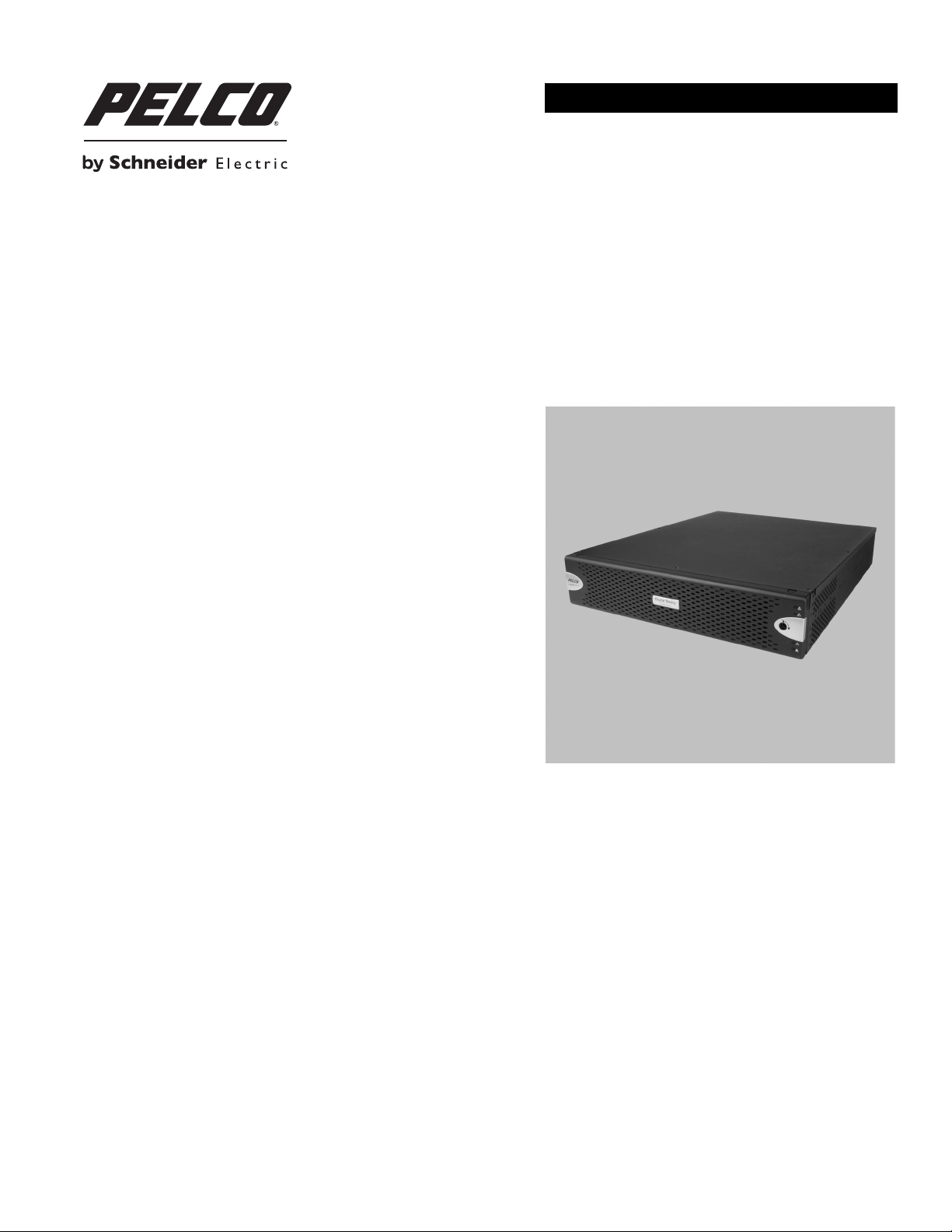
УСТАНОВКА
®
Digital Sentry
Сетевое
видеозаписывающее
устройство (DSSRV)
C4693M-RU (10/11)
Page 2
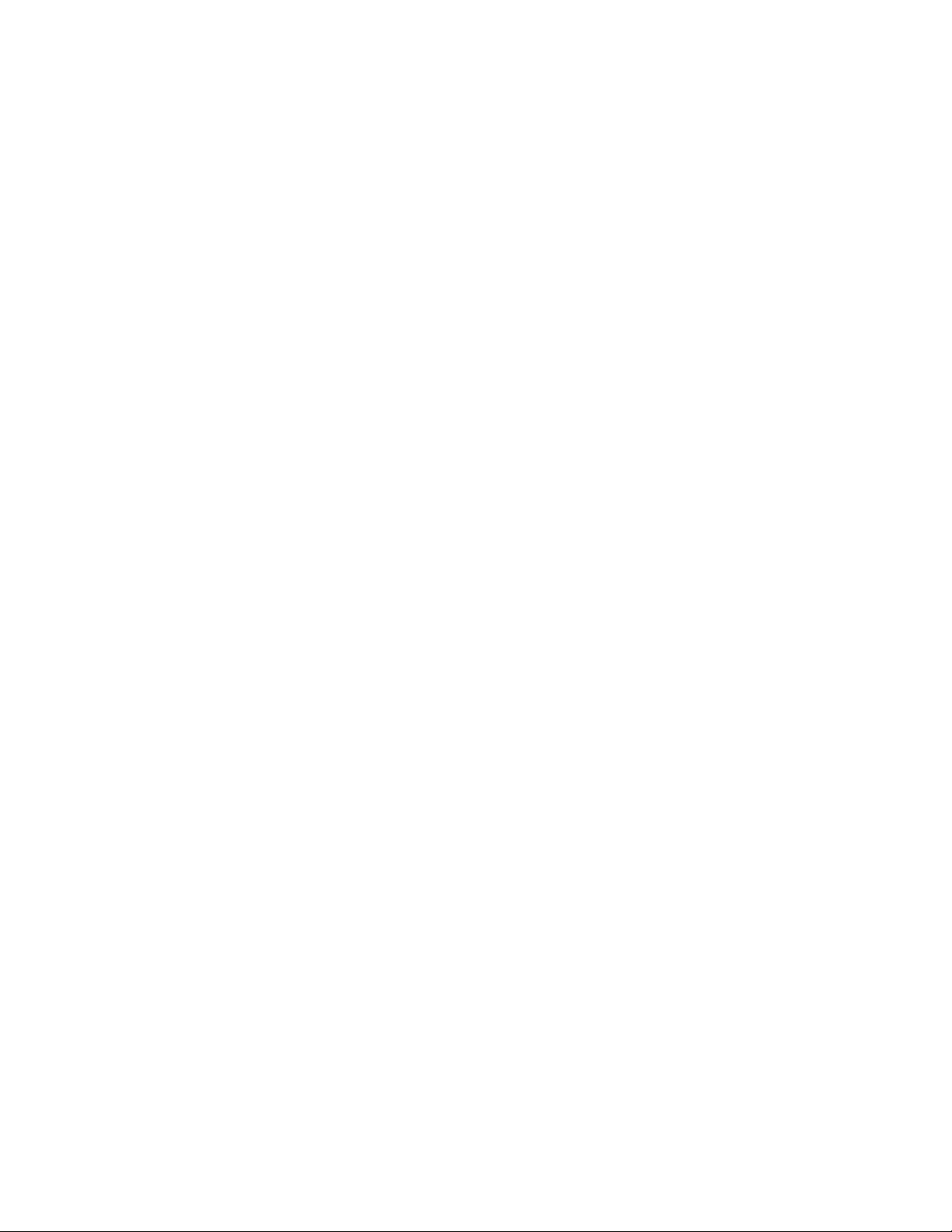
2 C4693M-RU (10/11)
Page 3
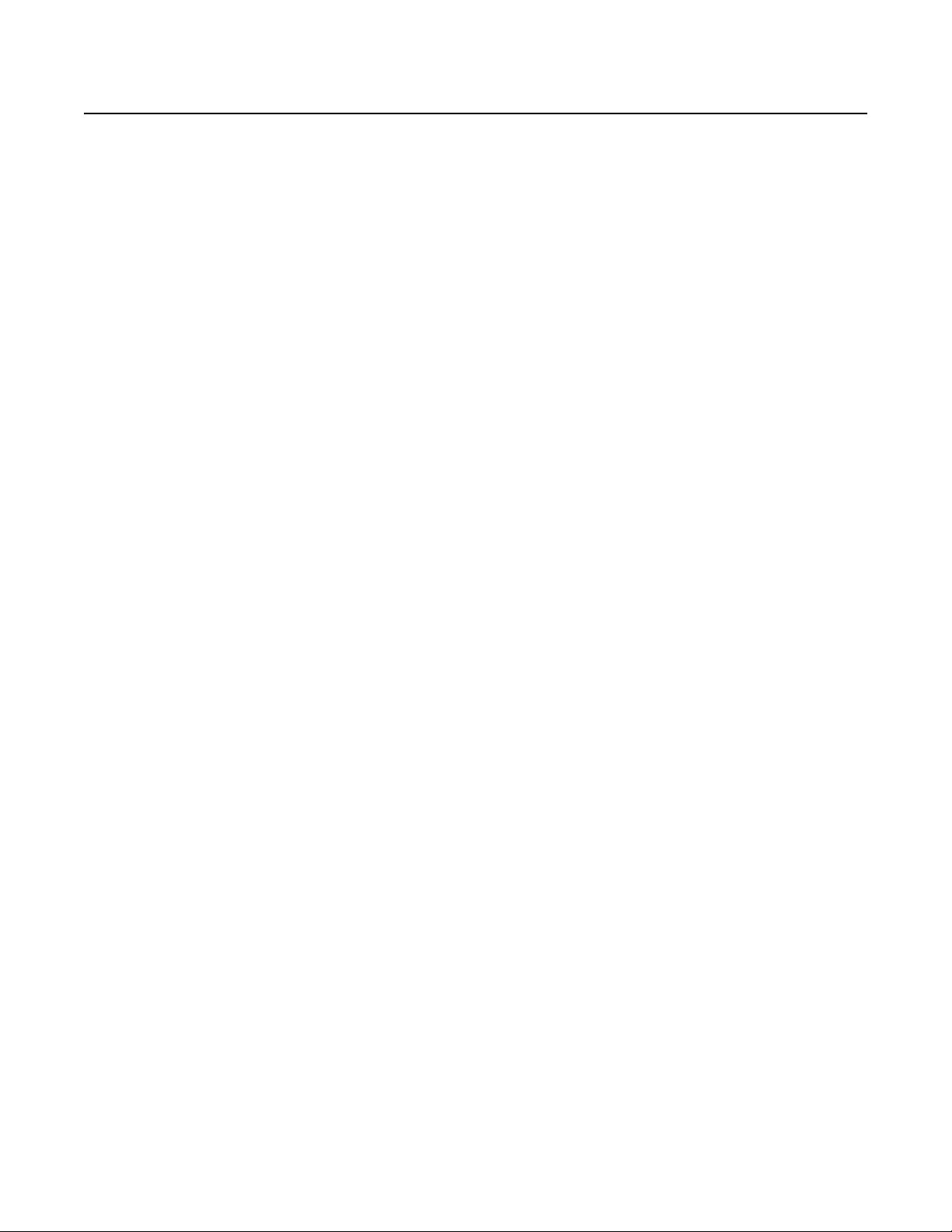
Содержание
Важная информация . . . . . . . . . . . . . . . . . . . . . . . . . . . . . . . . . . . . . . . . . . . . . . . . . . . . . . . . . . . . . . . . . . . . . . . . . . . . . . . . . . . . . 5
Информация по правовым вопросам. . . . . . . . . . . . . . . . . . . . . . . . . . . . . . . . . . . . . . . . . . . . . . . . . . . . . . . . . . . . . . . . . . . . 5
Информация о соблюдении нормативных требований . . . . . . . . . . . . . . . . . . . . . . . . . . . . . . . . . . . . . . . . . . . . . . . . . . . . . 5
Предупреждение в отношении качества видеоизображения . . . . . . . . . . . . . . . . . . . . . . . . . . . . . . . . . . . . . . . . . . . . . . . . 5
Описание . . . . . . . . . . . . . . . . . . . . . . . . . . . . . . . . . . . . . . . . . . . . . . . . . . . . . . . . . . . . . . . . . . . . . . . . . . . . . . . . . . . . . . . . . . . . . . 6
Оптимизация для видеонаблюдения. . . . . . . . . . . . . . . . . . . . . . . . . . . . . . . . . . . . . . . . . . . . . . . . . . . . . . . . . . . . . . . . 6
Надежность . . . . . . . . . . . . . . . . . . . . . . . . . . . . . . . . . . . . . . . . . . . . . . . . . . . . . . . . . . . . . . . . . . . . . . . . . . . . . . . . . . . . 6
Открытая архитектура. . . . . . . . . . . . . . . . . . . . . . . . . . . . . . . . . . . . . . . . . . . . . . . . . . . . . . . . . . . . . . . . . . . . . . . . . . . . 6
Функциональные возможности . . . . . . . . . . . . . . . . . . . . . . . . . . . . . . . . . . . . . . . . . . . . . . . . . . . . . . . . . . . . . . . . . . . . . . . . . 7
Модели . . . . . . . . . . . . . . . . . . . . . . . . . . . . . . . . . . . . . . . . . . . . . . . . . . . . . . . . . . . . . . . . . . . . . . . . . . . . . . . . . . . . . . . . . . . . 7
Дополнительные принадлежности. . . . . . . . . . . . . . . . . . . . . . . . . . . . . . . . . . . . . . . . . . . . . . . . . . . . . . . . . . . . . . . . . . . . . . 7
Перед началом работы . . . . . . . . . . . . . . . . . . . . . . . . . . . . . . . . . . . . . . . . . . . . . . . . . . . . . . . . . . . . . . . . . . . . . . . . . . . . . . . . . . . 8
Комплектация. . . . . . . . . . . . . . . . . . . . . . . . . . . . . . . . . . . . . . . . . . . . . . . . . . . . . . . . . . . . . . . . . . . . . . . . . . . . . . . . . . . . . . . 8
Этикетки изделия. . . . . . . . . . . . . . . . . . . . . . . . . . . . . . . . . . . . . . . . . . . . . . . . . . . . . . . . . . . . . . . . . . . . . . . . . . . . . . . . . . . 11
Место размещения этикетки с серийным номером изделия . . . . . . . . . . . . . . . . . . . . . . . . . . . . . . . . . . . . . . . . . . . . 11
Этикетка с лицензией на
Перечень частей, предоставляемых пользователем. . . . . . . . . . . . . . . . . . . . . . . . . . . . . . . . . . . . . . . . . . . . . . . . . . . . . . 11
Обзор изделия . . . . . . . . . . . . . . . . . . . . . . . . . . . . . . . . . . . . . . . . . . . . . . . . . . . . . . . . . . . . . . . . . . . . . . . . . . . . . . . . . . . . . . . . . 12
Задняя панель . . . . . . . . . . . . . . . . . . . . . . . . . . . . . . . . . . . . . . . . . . . . . . . . . . . . . . . . . . . . . . . . . . . . . . . . . . . . . . . . . . . . . 12
Органы управления и индикации на передней панели . . . . . . . . . . . . . . . . . . . . . . . . . . . . . . . . . . . . . . . . . . . . . . . . . . . . 13
Установка . . . . . . . . . . . . . . . . . . . . . . . . . . . . . . . . . . . . . . . . . . . . . . . . . . . . . . . . . . . . . . . . . . . . . . . . . . . . . . . . . . . . . . . . . . . . . 15
Настольная установка. . . . . . . . . . . . . . . . . . . . . . . . . . . . . . . . . . . . . . . . . . . . . . . . . . . . . . . . . . . . . . . . . . . . . . . . . . . . . . . 15
Установка в стойке . . . . . . . . . . . . . . . . . . . . . . . . . . . . . . . . . . . . . . . . . . . . . . . . . . . . . . . . . . . . . . . . . . . . . . . . . . . . . . . . . 15
Установка массива дисковых накопителей. . . . . . . . . . . . . . . . . . . . . . . . . . . . . . . . . . . . . . . . . . . . . . . . . . . . . . . . . . . . . . 19
Установка держателей дисковых накопителей. . . . . . . . . . . . . . . . . . . . . . . . . . . . . . . . . . . . . . . . . . . . . . . . . . . . . . . 19
Подключение источника питания. . . . . . . . . . . . . . . . . . . . . . . . . . . . . . . . . . . . . . . . . . . . . . . . . . . . . . . . . . . . . . . . . . . . . . 21
Подсоединение к сети. . . . . . . . . . . . . . . . . . . . . . . . . . . . . . . . . . . . . . . . . . . . . . . . . . . . . . . . . . . . . . . . . . . . . . . . . . . . . . . 21
IР-камеры. . . . . . . . . . . . . . . . . . . . . . . . . . . . . . . . . . . . . . . . . . . . . . . . . . . . . . . . . . . . . . . . 11
Пуск и выключение . . . . . . . . . . . . . . . . . . . . . . . . . . . . . . . . . . . . . . . . . . . . . . . . . . . . . . . . . . . . . . . . . . . . . . . . . . . . . . . . . . . . . 22
Пуск устройства . . . . . . . . . . . . . . . . . . . . . . . . . . . . . . . . . . . . . . . . . . . . . . . . . . . . . . . . . . . . . . . . . . . . . . . . . . . . . . . . . . . . 22
Выключение устройства . . . . . . . . . . . . . . . . . . . . . . . . . . . . . . . . . . . . . . . . . . . . . . . . . . . . . . . . . . . . . . . . . . . . . . . . . . . . . 22
Устранение неисправностей. . . . . . . . . . . . . . . . . . . . . . . . . . . . . . . . . . . . . . . . . . . . . . . . . . . . . . . . . . . . . . . . . . . . . . . . . . . . . . 23
Технические характеристики . . . . . . . . . . . . . . . . . . . . . . . . . . . . . . . . . . . . . . . . . . . . . . . . . . . . . . . . . . . . . . . . . . . . . . . . . . . . . 24
Приложения . . . . . . . . . . . . . . . . . . . . . . . . . . . . . . . . . . . . . . . . . . . . . . . . . . . . . . . . . . . . . . . . . . . . . . . . . . . . . . . . . . . . . . . . . . . 26
Приложение A: Установка источника бесперебойного питания . . . . . . . . . . . . . . . . . . . . . . . . . . . . . . . . . . . . . . . . . . . . . 26
Приложение B: Установка дополнительной карты захвата видеоизображений ENC5400 с 2 или 4 портами . . . . . . . . 27
Подготовка и установка карты захвата видеоизображений с 2 портами . . . . . . . . . . . . . . . . . . . . . . . . . . . . . . . . . . 27
Подготовка и установка карты захвата видеоизображений с 4 портами . . . . . . . . . . . . . . . . . . . . . . . . . . . . . . . . . . 28
Приложение C: Подключение к кодерам ENC5416 . . . . . . . . . . . . . . . . . . . . . . . . . . . . . . . . . . . . . . . . . . . . . . . . . . . . . . . 30
Приложение D: Восстановление образа системы для устройства . . . . . . . . . . . . . . . . . . . . . . . . . . . . . . . . . . . . . . . . . . . 31
Процесс восстановления . . . . . . . . . . . . . . . . . . . . . . . . . . . . . . . . . . . . . . . . . . . . . . . . . . . . . . . . . . . . . . . . . . . . . . . . 32
Приложение E: Изменение
Приложение F: Установка дополнительной карты контроллера DSSRV-RAID . . . . . . . . . . . . . . . . . . . . . . . . . . . . . . . . . 39
Подготовка к установке карты контроллера RAID . . . . . . . . . . . . . . . . . . . . . . . . . . . . . . . . . . . . . . . . . . . . . . . . . . . . 39
Открывание шасси . . . . . . . . . . . . . . . . . . . . . . . . . . . . . . . . . . . . . . . . . . . . . . . . . . . . . . . . . . . . . . . . . . . . . . . . . . . . . 39
Подготовка устройства к установке карты контроллера RAID. . . . . . . . . . . . . . . . . . . . . . . . . . . . . . . . . . . . . . . . . . . 40
Установка карты контроллера RAID . . . . . . . . . . . . . . . . . . . . . . . . . . . . . . . . . . . . . . . . . . . . . . . . . . . . . . . . . . . . . . . 41
Завершение установки . . . . . . . . . . . . . . . . . . . . . . . . . . . . . . . . . . . . . . . . . . . . . . . . . . . . . . . . . . . . . . . . . . . . . . . . . . 45
Приложение G: Установка дополнительной карты контроллера DSSRV-SCSI . . . . . . . . . . . . . . . . . . . . . . . . . . . . . . . . . 46
Подготовка карты DSSRV-SCSI . . . . . . . . . . . . . . . . . . . . . . . . . . . . . . . . . . . . . . . . . . . . . . . . . . . . . . . . . . . . . . . . . . . 46
Открывание шасси . . . . . . . . . . . . . . . . . . . . . . . . . . . . . . . . . . . . . . . . . . . . . . . . . . . . . . . . . . . . . . . . . . . . . . . . . . . . . 46
Установка карты SCSI . . . . . . . . . . . . . . . . . . . . . . . . . . . . . . . . . . . . . . . . . . . . . . . . . . . . . . . . . . . . . . . . . . . . . . . . . . . 46
Завершение установки карты SCSI . . . . . . . . . . . . . . . . . . . . . . . . . . . . . . . . . . . . . . . . . . . . . . . . . . . . . . . . . . . . . . . . 47
разрешения монитора. . . . . . . . . . . . . . . . . . . . . . . . . . . . . . . . . . . . . . . . . . . . . . . . . . . . . . . . 34
C4693M-RU (10/11) 3
Page 4
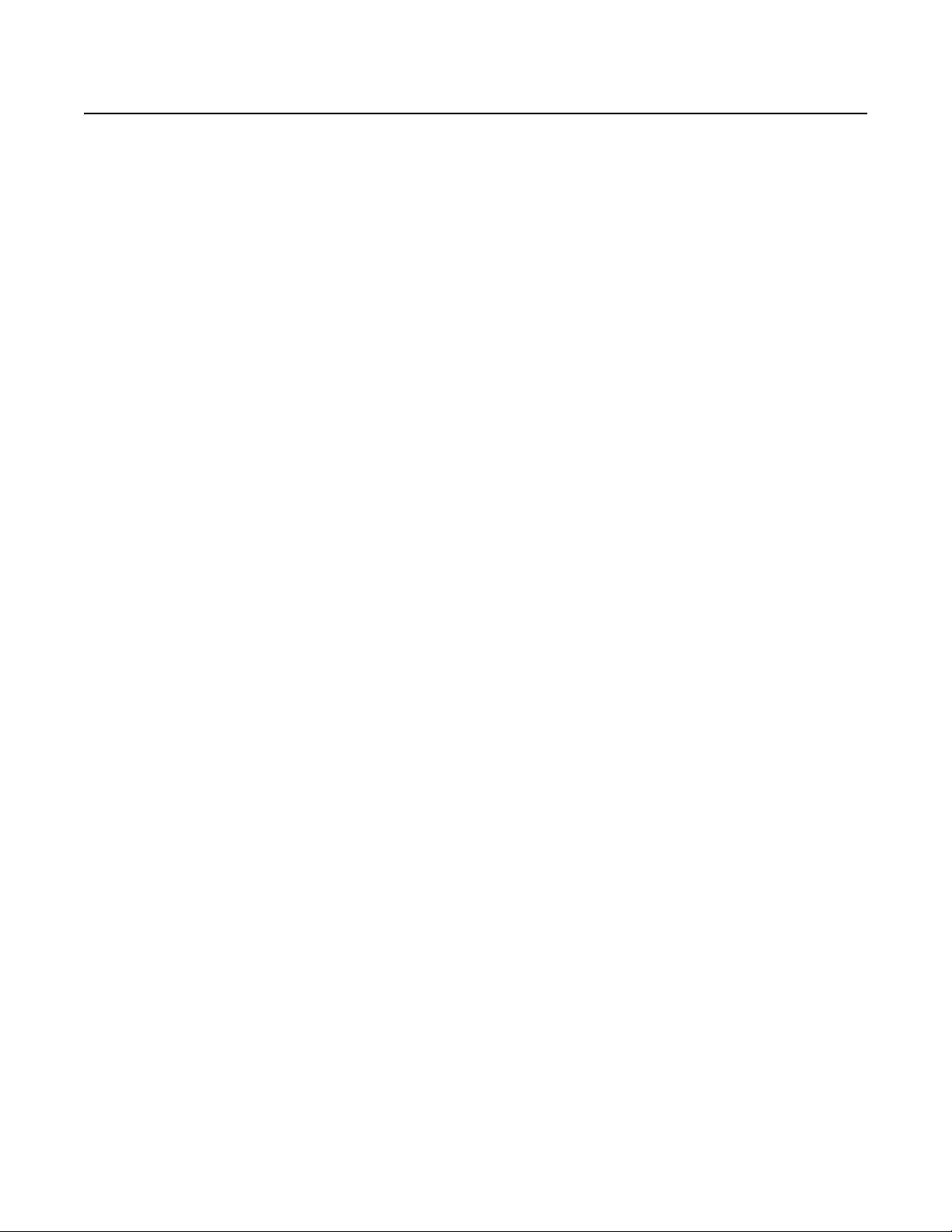
Иллюстрации
1 Основные комплектующие . . . . . . . . . . . . . . . . . . . . . . . . . . . . . . . . . . . . . . . . . . . . . . . . . . . . . . . . . . . . . . . . . . . . . . . . . . . . 8
2 Комплект принадлежностей . . . . . . . . . . . . . . . . . . . . . . . . . . . . . . . . . . . . . . . . . . . . . . . . . . . . . . . . . . . . . . . . . . . . . . . . . . . 9
3 Комплект для установки в стойке. . . . . . . . . . . . . . . . . . . . . . . . . . . . . . . . . . . . . . . . . . . . . . . . . . . . . . . . . . . . . . . . . . . . . . 10
4 Компоновка задней панели. . . . . . . . . . . . . . . . . . . . . . . . . . . . . . . . . . . . . . . . . . . . . . . . . . . . . . . . . . . . . . . . . . . . . . . . . . . 12
5 Планировка передней панели устройства DSSRV (рамка открыта) . . . . . . . . . . . . . . . . . . . . . . . . . . . . . . . . . . . . . . . . . . 13
6 Планировка передней панели устройства DSSRV-DVD (рамка открыта) . . . . . . . . . . . . . . . . . . . . . . . . . . . . . . . . . . . . . . 13
7 Индикаторы рамки передней панели (при закрытой рамке) . . . . . . . . . . . . . . . . . . . . . . . . . . . . . . . . . . . . . . . . . . . . . . . . 13
8 Сборная опорная направляющая. . . . . . . . . . . . . . . . . . . . . . . . . . . . . . . . . . . . . . . . . . . . . . . . . . . . . . . . . . . . . . . . . . . . . . 15
9 Удаление кронштейнов шасси из салазок. . . . . . . . . . . . . . . . . . . . . . . . . . . . . . . . . . . . . . . . . . . . . . . . . . . . . . . . . . . . . . . 16
10 Прикрепление монтажных кронштейнов . . . . . . . . . . . . . . . . . . . . . . . . . . . . . . . . . . . . . . . . . . . . . . . . . . . . . . . . . . . . . . . . 16
11 Прикрепление угловых крепежных кронштейнов . . . . . . . . . . . . . . . . . . . . . . . . . . . . . . . . . . . . . . . . . . . . . . . . . . . . . . . . . 17
12 Прикрепление кронштейнов к стойке. . . . . . . . . . . . . . . . . . . . . . . . . . . . . . . . . . . . . . . . . . . . . . . . . . . . . . . . . . . . . . . . . . . 17
13 Установка устройства в стойке. . . . . . . . . . . . . . . . . . . . . . . . . . . . . . . . . . . . . . . . . . . . . . . . . . . . . . . . . . . . . . . . . . . . . . . . 18
14 Совмещение кронштейна шасси с салазками. . . . . . . . . . . . . . . . . . . . . . . . . . . . . . . . . . . . . . . . . . . . . . . . . . . . . . . . . . . . 18
15 Пронумерованные отсеки для дисковых накопителей в устройстве DSSRV . . . . . . . . . . . . . . . . . . . . . . . . . . . . . . . . . . . 19
16 Пронумерованные отсеки для дисковых накопителей и оптического дисковода в устройстве DSSRV-DVD . . . . . . . . . 19
17 Открывание рамки . . . . . . . . . . . . . . . . . . . . . . . . . . . . . . . . . . . . . . . . . . . . . . . . . . . . . . . . . . . . . . . . . . . . . . . . . . . . . . . . . 20
18 Установка держателя дискового накопителя . . . . . . . . . . . . . . . . . . . . . . . . . . . . . . . . . . . . . . . . . . . . . . . . . . . . . . . . . . . . 20
19 Закрытие и фиксация держателя дискового
20 Подсоединение сетевого кабеля . . . . . . . . . . . . . . . . . . . . . . . . . . . . . . . . . . . . . . . . . . . . . . . . . . . . . . . . . . . . . . . . . . . . . . 21
21 Пуск устройства . . . . . . . . . . . . . . . . . . . . . . . . . . . . . . . . . . . . . . . . . . . . . . . . . . . . . . . . . . . . . . . . . . . . . . . . . . . . . . . . . . . . 22
22 Соединение ИБП с устройством DSSRV . . . . . . . . . . . . . . . . . . . . . . . . . . . . . . . . . . . . . . . . . . . . . . . . . . . . . . . . . . . . . . . . 26
23 Снятие заглушки: Карта захвата видеоизображений с 2 портами. . . . . . . . . . . . . . . . . . . . . . . . . . . . . . . . . . . . . . . . . . . . 27
24 Установка карты захвата видеоизображений с 2 портами. . . . . . . . . . . . . . . . . . . . . . . . . . . . . . . . . . . . . . . . . . . . . . . . . . 27
25 Снятие заглушки: Карта захвата видеоизображений с 4 портами. . . . . . . . . . . . . . . . . . . . . . . . . . . . . . . . . . . . . . . . . . . . 28
26 Установка карты захвата видеоизображений с 4 портами. . . . . . . . . . . . . . . . . . . . . . . . . . . . . . . . . . . . . . . . . . . . . . . . . . 29
27 Соединение устройств DSSRV и ENC5416 . . . . . . . . . . . . . . . . . . . . . . . . . . . . . . . . . . . . . . . . . . . . . . . . . . . . . . . . . . . . . . 30
28 Диалоговое окно с предупреждением о
29 Диалоговое окно RAID Operations . . . . . . . . . . . . . . . . . . . . . . . . . . . . . . . . . . . . . . . . . . . . . . . . . . . . . . . . . . . . . . . . . . . . . 32
30 Диалоговое окно JBOD Systems (Системы JВОD) . . . . . . . . . . . . . . . . . . . . . . . . . . . . . . . . . . . . . . . . . . . . . . . . . . . . . . . . 33
31 Изменение разрешения монитора: Вариант 1 . . . . . . . . . . . . . . . . . . . . . . . . . . . . . . . . . . . . . . . . . . . . . . . . . . . . . . . . . . . 34
32 Изменение разрешения монитора: Вариант 2 . . . . . . . . . . . . . . . . . . . . . . . . . . . . . . . . . . . . . . . . . . . . . . . . . . . . . . . . . . . 34
33 Изменение разрешения монитора: Вариант 3 . . . . . . . . . . . . . . . . . . . . . . . . . . . . . . . . . . . . . . . . . . . . . . . . . . . . . . . . . . . 34
34 Выбор режима работы . . . . . . . . . . . . . . . . . . . . . . . . . . . . . . . . . . . . . . . . . . . . . . . . . . . . . . . . . . . . . . . . . . . . . . . . . . . . . . 35
35 Выбор монитора . . . . . . . . . . . . . . . . . . . . . . . . . . . . . . . . . . . . . . . . . . . . . . . . . . . . . . . . . . . . . . . . . . . . . . . . . . . . . . . . . . . 35
36 Принятие настройки дисплея . . . . . . . . . . . . . . . . . . . . . . . . . . . . . . . . . . . . . . . . . . . . . . . . . . . . . . . . . . . . . . . . . . . . . . . . . 35
37 Выбор настроек дисплея. . . . . . . . . . . . . . . . . . . . . . . . . . . . . . . . . . . . . . . . . . . . . . . . . . . . . . . . . . . . . . . . . . . . . . . . . . . . . 36
38 Выбор дисплеев для клонируемых мониторов. . . . . . . . . . . . . . . . . . . . . . . . . . . . . . . . . . . . . . . . . . . . . . . . . . . . . . . . . . . 36
39 Выбор настроек для клонируемого дисплея . . . . . . . . . . . . . . . . . . . . . . . . . . . . . . . . . . . . . . . . . . . . . . . . . . . . . . . . . . . . . 37
40 Диалоговое
41 Выбор разрешения для сдвоенных мониторов. . . . . . . . . . . . . . . . . . . . . . . . . . . . . . . . . . . . . . . . . . . . . . . . . . . . . . . . . . . 38
42 Идентификация мониторов . . . . . . . . . . . . . . . . . . . . . . . . . . . . . . . . . . . . . . . . . . . . . . . . . . . . . . . . . . . . . . . . . . . . . . . . . . 38
43 Отсоединение кабелей SАТА от системной платы. . . . . . . . . . . . . . . . . . . . . . . . . . . . . . . . . . . . . . . . . . . . . . . . . . . . . . . . 40
44 Подъем объединительных плат.. . . . . . . . . . . . . . . . . . . . . . . . . . . . . . . . . . . . . . . . . . . . . . . . . . . . . . . . . . . . . . . . . . . . . . . 40
45 Отсоединение кабелей SАТА . . . . . . . . . . . . . . . . . . . . . . . . . . . . . . . . . . . . . . . . . . . . . . . . . . . . . . . . . . . . . . . . . . . . . . . . . 41
46 Подсоединение многожильных кабелей SАТА . . . . . . . . . . . . . . . . . . . . . . . . . . . . . . . . . . . . . . . . . . . . . . . . . . . . . . . . . . . 42
47 Посадка объединительных плат. . . . . . . . . . . . . . . . . . . . . . . . . . . . . . . . . . . . . . . . . . . . . . . . . . . . . . . . . . . . . . . . . . . . . . . 42
48 Удаление заглушки разъема PCIe x 16 . . . . . . . . . . . . . . . . . . . . . . . . . . . . . . . . . . . . . . . . . . . . . . . . . . . . . . . . . . . . . . . . . 43
49 Установка карты контроллера RAID. . . . . . . . . . . . . . . . . . . . . . . . . . . . . . . . . . . . . . . . . . . . . . . . . . . . . . . . . . . . . . . . . . . . 43
50 Проводка кабелей через проем . . . . . . . . . . . . . . . . . . . . . . . . . . . . . . . . . . . . . . . . . . . . . . . . . . . . . . . . . . . . . . . . . . . . . . . 44
Подсоедините кабели к карте контроллера RАID . . . . . . . . . . . . . . . . . . . . . . . . . . . . . . . . . . . . . . . . . . . . . . . . . . . . . . . . . 44
51
52 Установка держателей дисковых накопителей . . . . . . . . . . . . . . . . . . . . . . . . . . . . . . . . . . . . . . . . . . . . . . . . . . . . . . . . . . . 45
53 Снятие металлической заглушки . . . . . . . . . . . . . . . . . . . . . . . . . . . . . . . . . . . . . . . . . . . . . . . . . . . . . . . . . . . . . . . . . . . . . . 46
54 Установка карты SCSI . . . . . . . . . . . . . . . . . . . . . . . . . . . . . . . . . . . . . . . . . . . . . . . . . . . . . . . . . . . . . . . . . . . . . . . . . . . . . . . 47
окно завершения работы мастера настройки. . . . . . . . . . . . . . . . . . . . . . . . . . . . . . . . . . . . . . . . . . . . . . . . . . 37
накопителя . . . . . . . . . . . . . . . . . . . . . . . . . . . . . . . . . . . . . . . . . . . . . . . . . . . 20
процессе восстановления . . . . . . . . . . . . . . . . . . . . . . . . . . . . . . . . . . . . . . . . . . 32
4 C4693M-RU (10/11)
Page 5
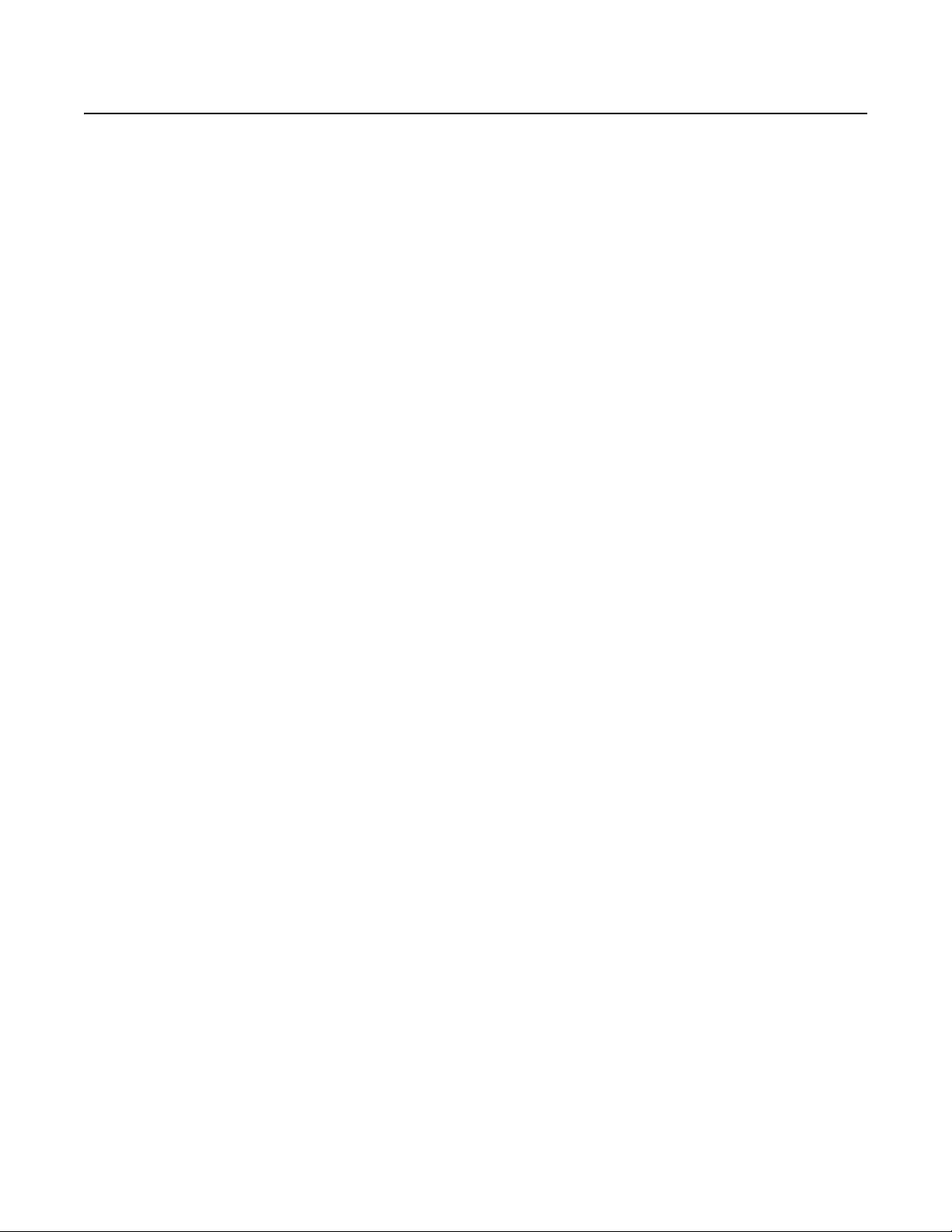
Важная информация
ИНФОРМАЦИЯ ПО ПРАВОВЫМ ВОПРОСАМ
НЕКОТОРЫЕ ИЗДЕЛИЯ И ПРОГРАММНЫЕ СРЕДСТВА PELCO ОБЕСПЕЧИВАЮТ ВОЗМОЖНОСТЬ ПРИЕМА И ЗАПИСИ
АУДИО- И ВИДЕОСИГНАЛОВ, И НЕПРАВОМЕРНОЕ ИСПОЛЬЗОВАНИЕ ЭТИХ ВОЗМОЖНОСТЕЙ МОЖЕТ ПОВЛЕЧЬ ЗА
СОБОЙ НАКАЗАНИЕ В ГРАЖДАНСКОМ И УГОЛОВНОМ ПОРЯДКЕ. ПРИМЕНИМЫЕ ЗАКОНЫ В ОТНОШЕНИИ
ИСПОЛЬЗОВАНИЯ ТАКИХ ВОЗМОЖНОСТЕЙ РАЗЛИЧАЮТСЯ В РАЗНЫХ ЮРИСДИКЦИЯХ И МОГУТ
ПРЕДУСМАТРИВАТЬ, ПОМИМО ПРОЧЕГО, НЕОБХОДИМОСТЬ ПРЯМОГО ПИСЬМЕННОГО СОГЛАСИЯ НАБЛЮДАЕМЫХ
ЛИЦ. ВЫ
И СТРОГОЕ СОБЛЮДЕНИЕ ВСЕХ ПРАВ НА ПРИВАТНОСТЬ И ЧАСТНУЮ ЖИЗНЬ. ИСПОЛЬЗОВАНИЕ ЭТИХ
АППАРАТНЫХ И (ИЛИ) ПРОГРАММНЫХ СРЕДСТВ ДЛЯ НЕЗАКОННОГО НАБЛЮДЕНИЯ ИЛИ КОНТРОЛЯ СЧИТАЕТСЯ
НЕСАНКЦИОНИРОВАННЫМ ИСПОЛЬЗОВАНИЕМ, НАРУШАЮЩИМ УСЛОВИЯ СОГЛАШЕНИЯ С КОНЕЧНЫМ
ПОЛЬЗОВАТЕЛЕМ ПРОГРАММНОГО ОБЕСПЕЧЕНИЯ, В РЕЗУЛЬТАТЕ ЧЕГО ВЫ БУДЕТЕ НЕМЕДЛЕННО ЛИШЕНЫ
ЛИЦЕНЗИОННЫХ
ИНФОРМАЦИЯ О СОБЛЮДЕНИИ НОРМАТИВНЫХ ТРЕБОВАНИЙ
Это устройство соответствует части 15 Правил FCC (Федеральная комиссия по связи). При эксплуатации необходимо
выполнять следующие два условия: (1) это устройство не должно создавать вредные помехи и (2) это устройство должно
быть рассчитано на любое принимаемое излучение, включая помехи, которые могут вызвать нежелательную работу.
РАДИОПОМЕХИ И ТЕЛЕВИЗИОННЫЕ ПОМЕХИ
Это оборудование испытывалось и продемонстрировало соответствие пределам для цифрового устройства класса А
согласно части 15 правил FCC. Эти пределы разработаны для обеспечения разумной защиты от вредных помех при работе
оборудования в промышленных условиях. Это устройство генерирует, использует и может излучать радиочастотную
энергию, и при нарушении правил установки и эксплуатации оно может создавать вредные
этого оборудования в жилом секторе может вызвать вредные помехи, в этом случае пользователю потребуется устранить
помехи за свой счет.
В соответствии с правилами Федеральной комиссии по связи (FСС) внесение изменений и модификаций без разрешения
предприятия-изготовителя или зарегистрированного разработчика данного оборудования может привести к лишению права
на эксплуатацию данного оборудования.
Для обеспечения соответствия правилам FCC для этого оборудования необходимо использовать экранированные кабели.
Использование несертифицированного оборудования или неэкранированных кабелей может привести к созданию помех
для приема радио- и телевизионных программ.
Данная цифровая аппаратура класса A соответствует канадскому стандарту ICES-003.
НЕСЕТЕ ЕДИНОЛИЧНУЮ ОТВЕТСТВЕННОСТЬ ЗА ОБЕСПЕЧЕНИЕ СТРОГОГО СОБЛЮДЕНИЯ ЭТИХ ЗАКОНОВ
ПРАВ ПО ЭТОМУ СОГЛАШЕНИЮ.
помехи для радиосвязи. Работа
ПРЕДУПРЕЖДЕНИЕ В ОТНОШЕНИИ КАЧЕСТВА ВИДЕОИЗОБРАЖЕНИЯ
УВЕДОМЛЕНИЕ О ЧАСТОТЕ КАДРОВ, ВЫБИРАЕМОЙ ПОЛЬЗОВАТЕЛЕМ
Системы Pelco, Inc. могут обеспечивать высокое качество видеоизображения как при прямом просмотре, так и при
воспроизведении видеозаписи. Однако эти системы также могут использоваться в режимах с пониженным качеством
изображения, что позволяет сократить время, требуемое для передачи данных, а также уменьшить объем памяти,
необходимый для хранения видеоинформации. Качество изображения может быть снижено путем уменьшения
разрешения и (или) уменьшения частоты кадров. При снижении качества изображения посредством уменьшения
разрешения картинка может стать менее четкой или вообще неразборчивой. При снижении качества изображения путем
уменьшения частоты кадров фиксируется меньшее число кадров в секунду, в результате чего при воспроизведении
наблюдаются «прыгающие» предметы или скорость движения, превышающая нормальную. Снижение частоты
может привести к тому, что какое-либо важное событие не будет записано системой.
Пользователь несет полную ответственность за вынесение суждения в отношении приемлемости изделий для его целей.
Пользователь должен обратить внимание на приведенные в руководствах по эксплуатации предупреждения в отношении
вариантов, выбираемых пользователем, и в отношении их влияния на качество
определить приемлемость данных изделий для его области назначения с учетом частоты кадров и качества изображений.
Видеоаналитические режимы реагирования предусматривают широкое разнообразие настроек, что дает возможность
использования этих режимов в разнообразных областях применения. Пользователь несет единоличную ответственность за
надлежащий выбор настройки этих режимов для обнаружения нарушений в его
помогает пользователям выявлять ситуации, которые могут представлять для них интерес. Пользователи несут единоличную
ответственность за выявление требуемого вида реагирования. Если пользователь намеревается использовать
видеоизображения в качестве доказательственных материалов в судебном разбирательстве или в иных ситуациях, то он
должен проконсультироваться со своим юристом в отношении особых требований для
C4693M-RU (10/11) 5
изображения. Пользователь должен
области применения. Это оборудование
такого использования.
кадров
Page 6
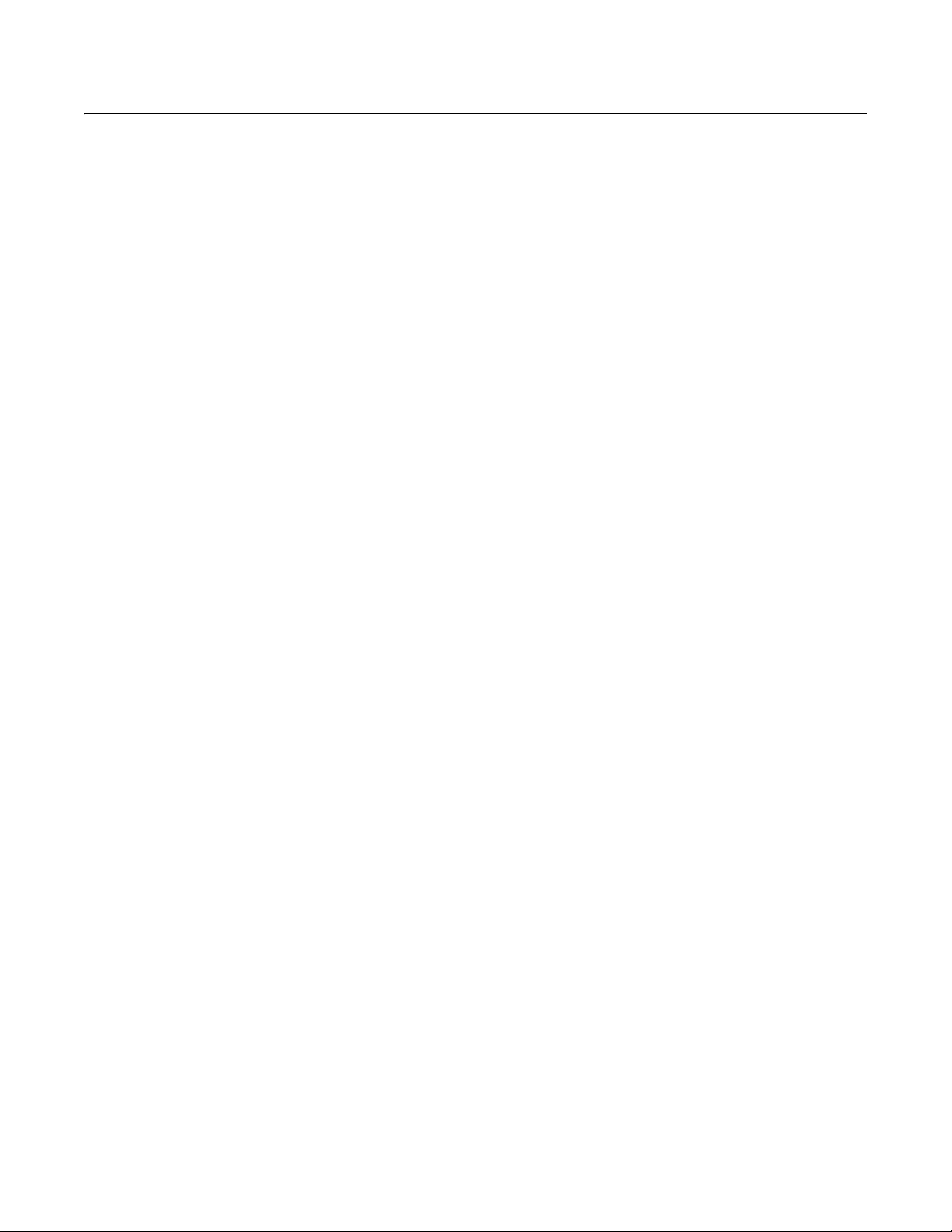
Описание
ОПТИМИЗАЦИЯ ДЛЯ ВИДЕОНАБЛЮДЕНИЯ
Новое сетевое видеозаписывающее устройство (NVR) серии Digital Sentry® оптимизировано компанией Pelco в целях
обеспечения необходимой аппаратной поддержки для программы видеоменеджмента (VMS) серии DS NVs без
дополнительных затрат и без риска неудачи при интеграции аппаратных и программных средств.
Устро йс тво Digital Sentry NVR, подкрепленное новейшим процессором Intel® Core™ i7 2-го поколения и оперативной
памятью (RАМ) в объеме 8 Гбайт, обеспечивает оптимальное сочетание вычислительной мощности и надежности, что
отвечает требованиям для записи и воспроизведения видеоинформации в формате высокой четкости (НD). Система
обладает достаточной мощностью для поддержки до 128 совместных IР и аналоговых видеопотоков, причем до
64 аналоговых камер могут быть поддержаны с помощью
Аналоговые камеры также поддерживаются с помощью других кодеров производства Pelco и других изготовителей.
Новое сетевое видеозаписывающее устройство DS NVR обеспечивает суммарную располагаемую пропускную способность
в 280 Мбит/с для записи аналоговых и IР-видеопотоков, а также для их воспроизведения и экспорта через клиента
DS ControlPoint. При определении максимального числа камер и
системе, необходимо учитывать количество одновременных соединений с клиентами, вероятное число воспроизводимых
потоков у каждого клиента и требуемую полосу пропускания для соединений с клиентами.*
Сетевое видеозаписывающее устройство DS NVR может работать в автономном режиме или в составе серверной сети,
контролируемой с пользовательского интерфейса системы видеоменеджмента DS ControlPoint. Система может
использоваться в качестве сетевого видеозаписывающего устройства (NVR, или СВЗУ), цифрового видеозаписывающего
устройства (DVR, или ЦВЗУ), либо гибридного (аналогово-цифрового) NVR.
Два порта для подключения к сети Gigabit облегчают планирование сетевой архитектуры благодаря возможности
выделения одного порта для IР-камер, а второго порта – для соединений с клиентами. Два порта DVI-D обеспечивают
удобную возможность подключения к цифровым мониторам с высоким разрешением, используемым для просмотра
изображений с телекамер высокой четкости (НD).
дополнительного кодера ENC5416 с прямым подключением.
желательной частоты кадров, передаваемых в каждой
НАДЕЖНОСТЬ
Система DS NVR может поставляться в исполнениях с передним размещением дисковых накопителей, что облегчает их
обслуживание и замену, и с общим объемом хранения до 18 Тбайт в случае моделей без дополнительного оптического
дисковода (ОDD) или до 12 Тбайт для моделей с дисководом ОDD. Если используется конфигурация внутреннего массива
RAID 5 с дополнительной картой контроллера RAID 5, то дисковые
питания. Для конфигурации RAID 5 требуются как минимум на 5,1 см дисковых накопителя. Внешнее хранение данных
поддерживается путем подключения средств хранения к порту USВ или путем использования дополнительной карты
сопряжения DSSRV-SCSI для подключения блока накопителей DX8100HDDI емкостью до 24 Тбайт. Внешние накопители
могут быть сконфигурированы как простой набор дисковых накопителей (JBOD) или
управлением. Внутренняя система хранения RAID 5 не может использоваться совместно с внешними накопителями.
Светодиодные дисплеи на передней панели устройства DS NVR отображают оперативную информацию о работе
системы. Светодиоды интегрированы с новой утилитой системной информации Digital Sentry System Information (DSSI),
отображающей в реальном времени важнейшие статистические данные об использовании ресурсов системы, температуре
и пропускной способности.
накопители могут быть заменены без выключения
в виде системы RAID 5 с программным
ОТКРЫТАЯ АРХИТЕКТУРА
Краеугольным камнем системы Digital Sentry является полностью открытая архитектура, обеспечиваемая за счет
соблюдения стандарта ONVIF (Форум по открытым сетевым видеоинтерфейсам) и поддержки большого числа драйверов
для использования IР-протокола. Это позволяет пользователям выбирать конкретные IР-камеры или видеокодеры,
соответствующие их области применения.
Исключение риска задержки необходимой поддержки в тех случаях, когда программа видеоменеджмента VMS получена от
одного поставщика, а аппаратная платформа общего назначения получена от другого поставщика. Замените это надежной
интегрированной платформой, специально рассчитанной на жесткие требования видеозаписи цифровых IР-потоков.
Используйте высокие характеристики, надежность и открытую архитектуру системы видеоменеджмента DS NVs,
работающей в устройствах DS NVR, в качестве основы для вашей системы управления видеонаблюдением.
*См. схему использования полос
используемой пропускной способности. Эту схему можно увидеть на сайте Pelco.com, на странице о продукции серии
Digital Sentry.
пропускания устройствами DS NVR, где приведены сведения о типичных значениях
6 C4693M-RU (10/11)
Page 7
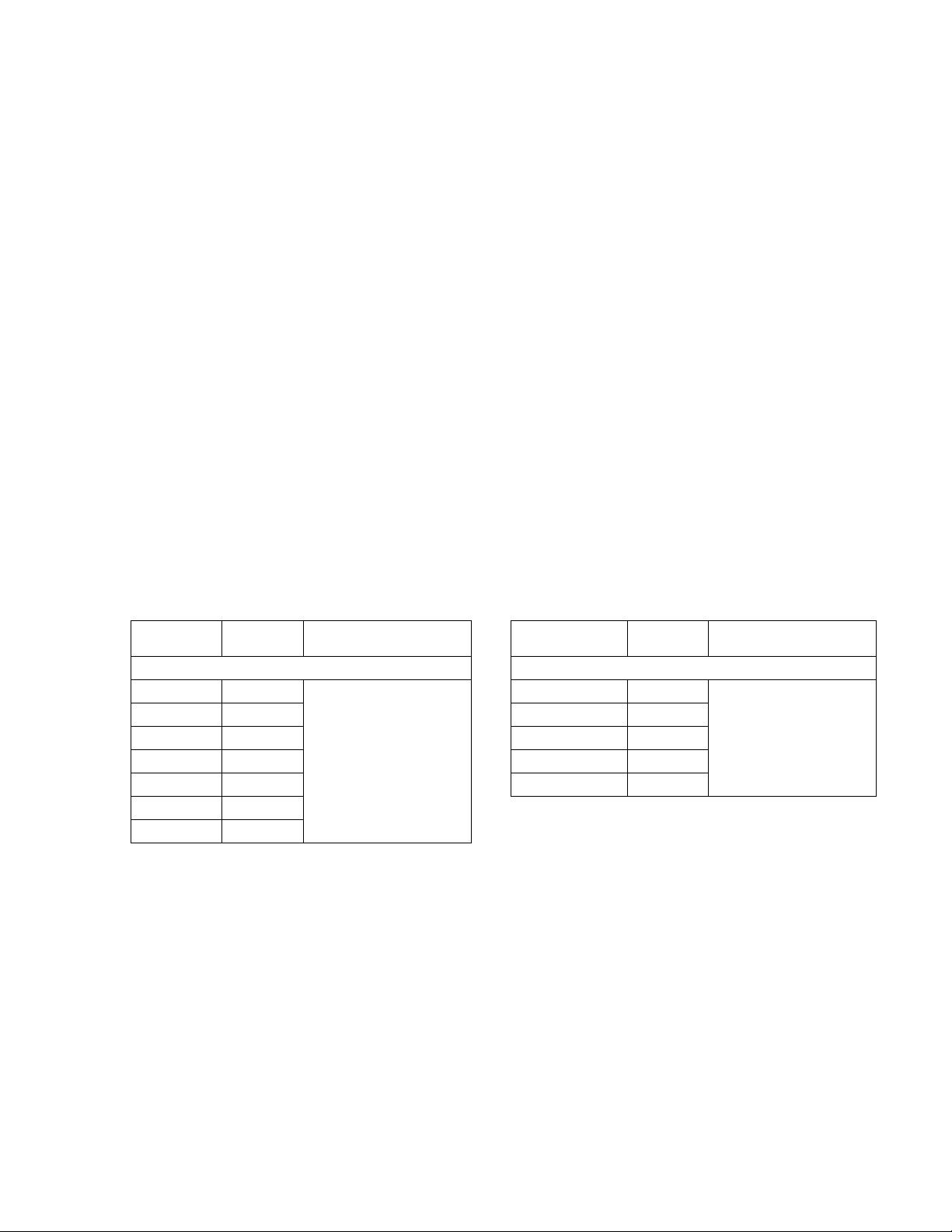
ФУНКЦИОНАЛЬНЫЕ ВОЗМОЖНОСТИ
•
Пропускная способность 280 Мбит/с для поддержки IР и аналогового видео
•
Поддержка до 128 потоков с IР-камер; до 64 аналоговых камер*
•
Оптимизация для поддержки ранее установленной программы видеоменеджмента DS-NVs
•
Запись IР-потоков по стандартам H.264, MJPEG и MPEG-4
•
Поддержка IР-камер и сетевых кодеров производства Pelco и других изготовителей
•
Возможность расширения в сети с неограниченным числом серверов и кодеров
•
Совместимость с системой DS ControlPoint для одновременного мониторинга всех устройств серий DS и DX с
помощью одного клиентского интерфейса
•
Поддержка мониторинга исправности сети и происходящих событий с использованием простого протокола управления
сетями (SNMP) и новой утилиты системной информации Digital Sentry System Information (DSSI)
•
Совместимость с утилитой архивирования системы DS
•
Скорость записи может настраиваться для каждой телекамеры в отдельности
•
Поддержка интеграции с программой DS DataPoint
*При определении максимального числа камер и максимальной частоты кадров, передаваемых в каждой системе,
необходимо учитывать количество одновременных соединений с клиентами, число воспроизводимых потоков у каждого
клиента и требуемую полосу пропускания для соединений с клиентами.
МОДЕЛИ
В следующей таблице описываются номера моделей сетевых видеозаписывающих устройств Digital Sentry NVR. Например,
номер модели DSSRV емкостью 12 Тбайт с шнуром питания по британскому стандарту: DSSRV-120-UK. Номер модели
DSSRV-DVD емкостью 6 Тбайт с шнуром питания по австралийскому стандарту: DSSRV-060DVD-AU.
ПРИМЕЧАНИЕ:
При поставке в Китай шнур питания не прилагается.
Табл. A.
Модель
DSSRV-005 500 Гбайт
DSSRV-030 3 Тбайт DSSRV-030DVD 3 Тбайт
DSSRV-060 6 Тбайт DSSRV-060DVD 6 Тбайт
DSSRV-090 9 Tбайт DSSRV-090DVD 9 Tбайт
DSSRV-120 12 Tбайт DSSRV-012DVD 12 Tбайт
DSSRV-150 15 Tбайт
DSSRV-180 18 Tбайт
*Емкость хранения может быть изменена. Новейшую информацию о емкости хранения можно получить в службе
сопровождения продукции компании Pelco.
Емкость
хранения*
NVR без оптического дисковода NVR с оптическим дисководом
Код страны Модель
US = Северная Америка
EU = Европа
UК = Великобритания
CN = Китай
AU = Австралия
AR = Аргентина
Модели устройств DS NVR
ДОПОЛНИТЕЛЬНЫЕ ПРИНАДЛЕЖНОСТИ
DS-SW-CAM
ENC5416
ENC5400-2PORT
ENC5400-4PORT
DSSRV-RAID
DSSRV-SCSI
Серия KBD5000
Модели DSSRV включают 8 лицензий на использование IР-камер производства Pelco и других
изготовителей. Дополнительные лицензии DS-SW-CAM могут быть приобретены отдельно.
Аналоговый видеокодер с непосредственным подключением
Хост-карта на 2 порта (аналоговых) для подсоединения двух кодеров ENC5416, что позволит
подключить до 32 аналоговых каналов
Хост-карта на 4 порта (аналоговых) для подсоединения четырех кодеров ENC5416, что позволит
подключить более 32 аналоговых каналов
Карта RAID-контроллера модели LSI 3Ware 9750-8i
Карта SCSI модели Adaptec® 29320LPE
Настольная клавиатура с тремя модульными органами управления (рекомендуется при необходимости
использования клавиатуры для управления аналоговыми камерами)
Емкость
хранения*
DSSRV-005DVD 500 Гбайт US = Северная Америка
Код страны
EU = Европа
UК = Великобритания
CN = Китай
AU = Австралия
AR = Аргентина
C4693M-RU (10/11) 7
Page 8
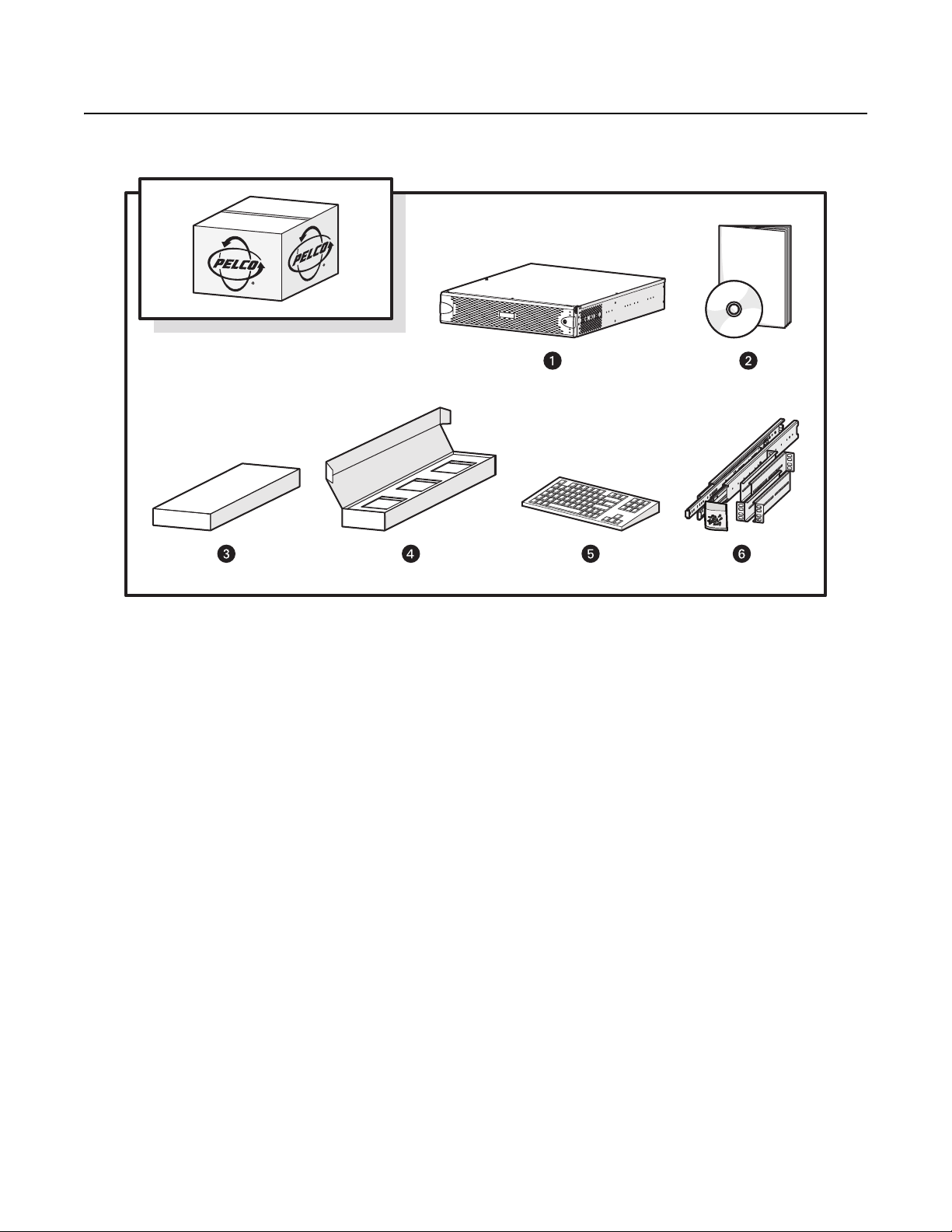
Перед началом работы
КОМПЛЕКТАЦИЯ
Рис. 1.
Сетевое видеозаписывающее устройство (DSSRV)
Комплект DSSRV LIT: Важная информация о безопасности и о
безопасном обращении с дисковыми накопителями, диском с ресурсами
и восстановительным диском
ПРИМЕЧАНИЕ:
на стр. 30, где приведена информация по устройствам NVR.
Комплект принадлежностей
Комплект дисковых накопителей (дисковые накопители в держателях)
ПРИМЕЧАНИЕ:
Стандартная клавиатура с интерфейсом USВ (1 шт.)
Набор для монтажа в стойке (1 шт.)
Основные комплектующие
См. Приложение C: Подключение к кодерам ENC5416
Количество дисковых накопителей зависит от модели.
8 C4693M-RU (10/11)
Page 9
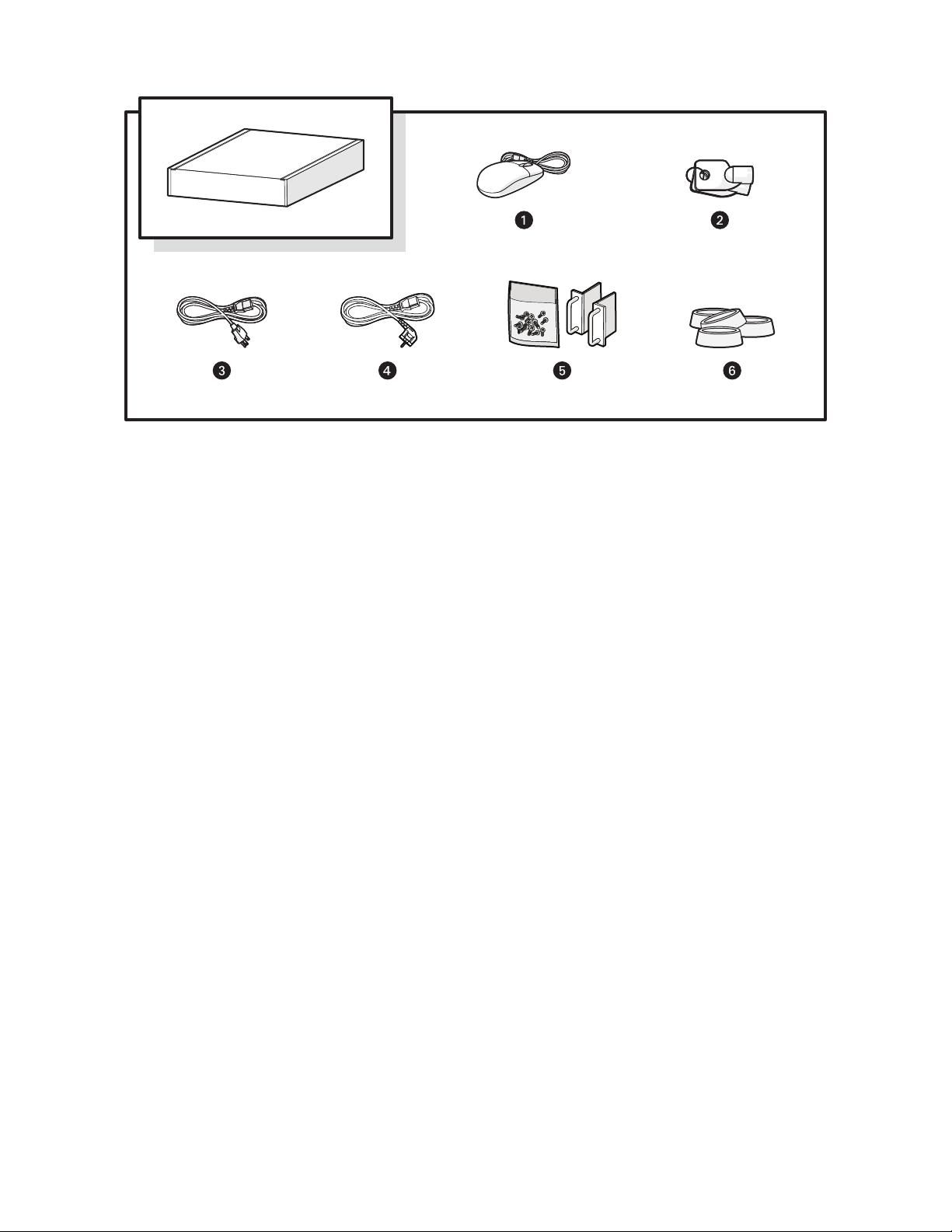
Рис. 2.
Стандартная мышь с интерфейсом USВ (1 шт.)
Ключи для рамки (2 шт.)
Стандартный шнур питания для США (1 шт.)
Шнур питания в исполнении для страны назначения (1 шт.)
ПРИМЕЧАНИЕ:
прилагается.
Ручки для шасси (2 шт.)
ПРИМЕЧАНИЕ:
требуемые для монтажа.
Резиновые ножки (4 шт.)
Комплект принадлежностей
При поставке в Китай шнур питания не
Включены отвертки с крестовым шлицем,
C4693M-RU (10/11) 9
Page 10
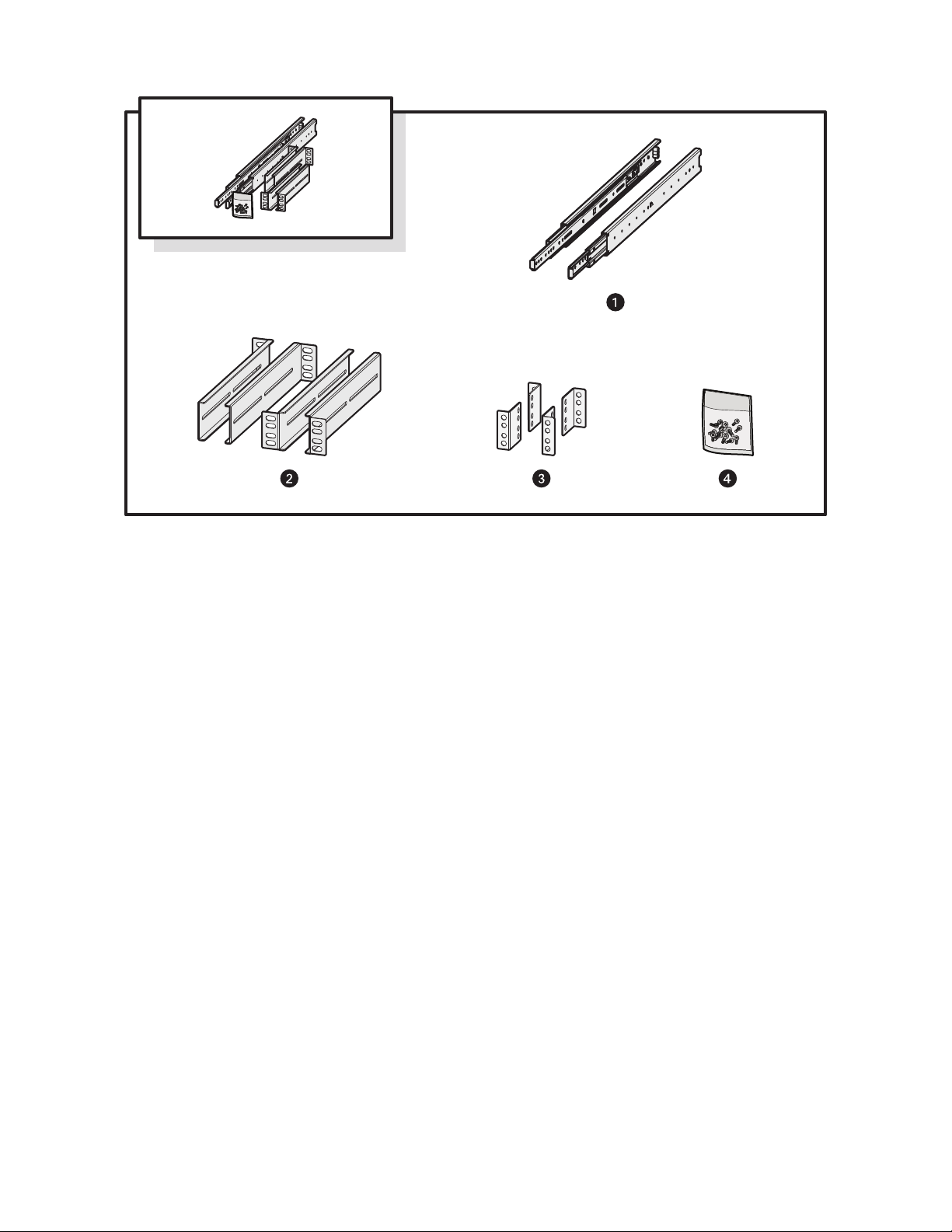
Рис. 3.
Салазки для монтажа (2 шт.)
Задние направляющие для монтажа (2 шт.)
Передние направляющие для монтажа (2 шт.)
Угловые пластинчатые гайки (4 шт.)
M5x8L-H2.5 Никелированные винты с цилиндрической головкой (18 шт.),
M4x6L-H2.5 Никелированные винты с цилиндрической головкой (18 шт.),
4.2x11x0.8 Никелированные шайбы (10 шт.)
Комплект для установки в стойке
10 C4693M-RU (10/11)
Page 11
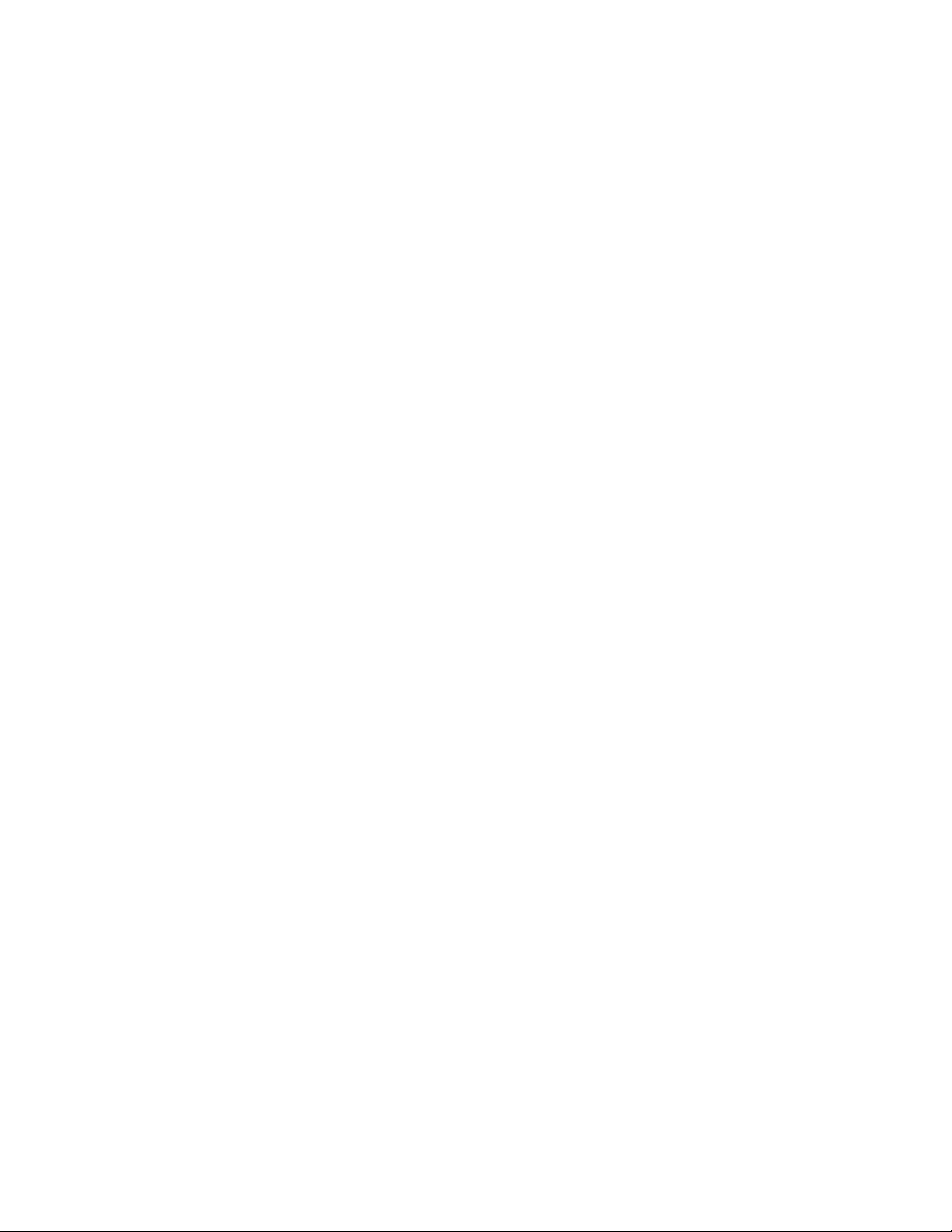
ЭТИКЕТКИ ИЗДЕЛИЯ
МЕСТО РАЗМЕЩЕНИЯ ЭТИКЕТКИ С СЕРИЙНЫМ НОМЕРОМ ИЗДЕЛИЯ
Этикетка с серийным номером изделия поможет идентифицировать вашу систему и ее заводскую конфигурацию, если
потребуется провести ремонт устройства или его компонентов.
На изделии помещены три этикетки с серийным номером. Одна этикетка прикреплена к верхнему правому углу задней
панели устройства. Вторая, меньшая, этикетка прикреплена к внутренней левой стороне рамки.
Поскольку эти этикетки, прикрепленные на заводе, могут оказаться скрытыми после установки изделия в стойке или в
других случаях, прилагается третий комплект этикеток, которые можно прикрепить к документации на изделие или на какоелибо заметное место изделия, не закрываемое при монтаже.
Эти этикетки используются следующим образом:
1. Найдите снаружи передней рамки небольшую этикетку, прикрепленную желтой
«Extra serial number label: remove prior to installation. (Запасная этикетка с серийным номером: удалить перед
установкой)».
2. Уда лите желтую наклейку.
3. Отсоединив подложку, прикрепите небольшую этикетку к данному руководству или к другой документации на изделие,
либо в заметном месте изделия.
ЭТИКЕТКА С ЛИЦЕНЗИЕЙ НА IР-КАМЕРЫ
Если вы заказали лицензии на дополнительное число IР-камер, то этикетка будет помещена на внутренней левой стороне
рамки. На этой этикетке указан ключ, который потребуется для доступа к дополнительным IР-камерам с помощью
программы быстрой настройки DS Quick Setup.
наклейкой со следующей надписью:
ПЕРЕЧЕНЬ ЧАСТЕЙ, ПРЕДОСТАВЛЯЕМЫХ ПОЛЬЗОВАТЕЛЕМ
•
Источник питания (110/220 В переменного тока)
•
Небольшая отвертка для винтов с крестообразным шлицем (если потребуется установить устройство в стойке)
•
Источник бесперебойного электропитания (ИБП, или UPS)
C4693M-RU (10/11) 11
Page 12
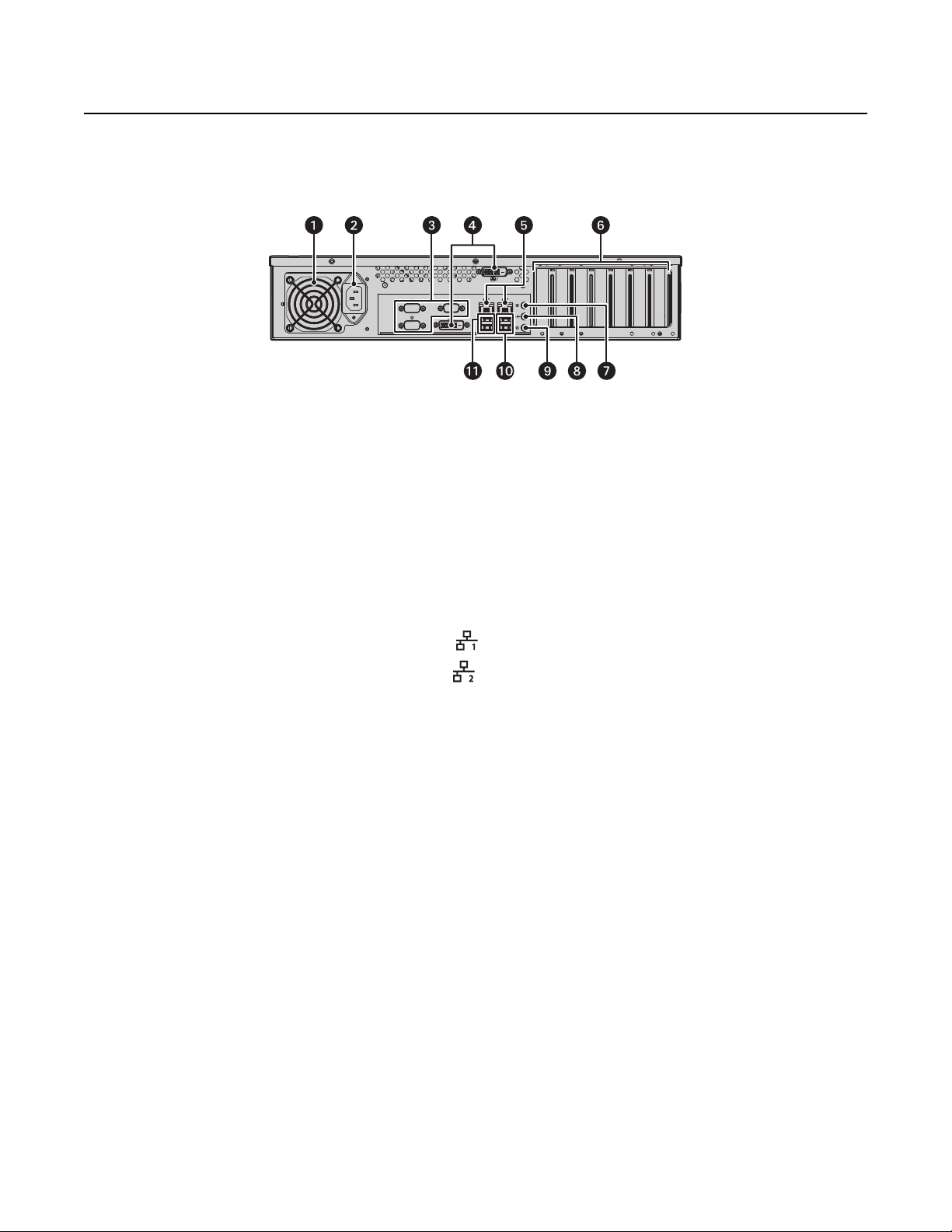
Обзор изделия
ЗАДНЯЯ ПАНЕЛЬ
Перед подсоединением любой аппаратуры к устройству DSSRV или DSSRV-DVD следует ознакомиться с компоновкой
задней панели устройства.
Рис. 4.
Вентилятор задней панели
Электрическая розетка
Зарезервировано (не использовать)
Соединения с цифровым визуальным
интерфейсом (DVI)
•
DVI-D1 (основной)
•
DVI-D2 (вторичный)
Порты Ethernet
•
Сетевой порт 1
•
Сетевой порт 2 (правый, вторичный)
Гнезда для карт
Зарезервировано (не использовать)
Выход аудио
Зарезервировано (не использовать)
Порты USB 3,0
Компоновка задней панели
(левый, основной)
Порты USB 2,0
12 C4693M-RU (10/11)
Page 13
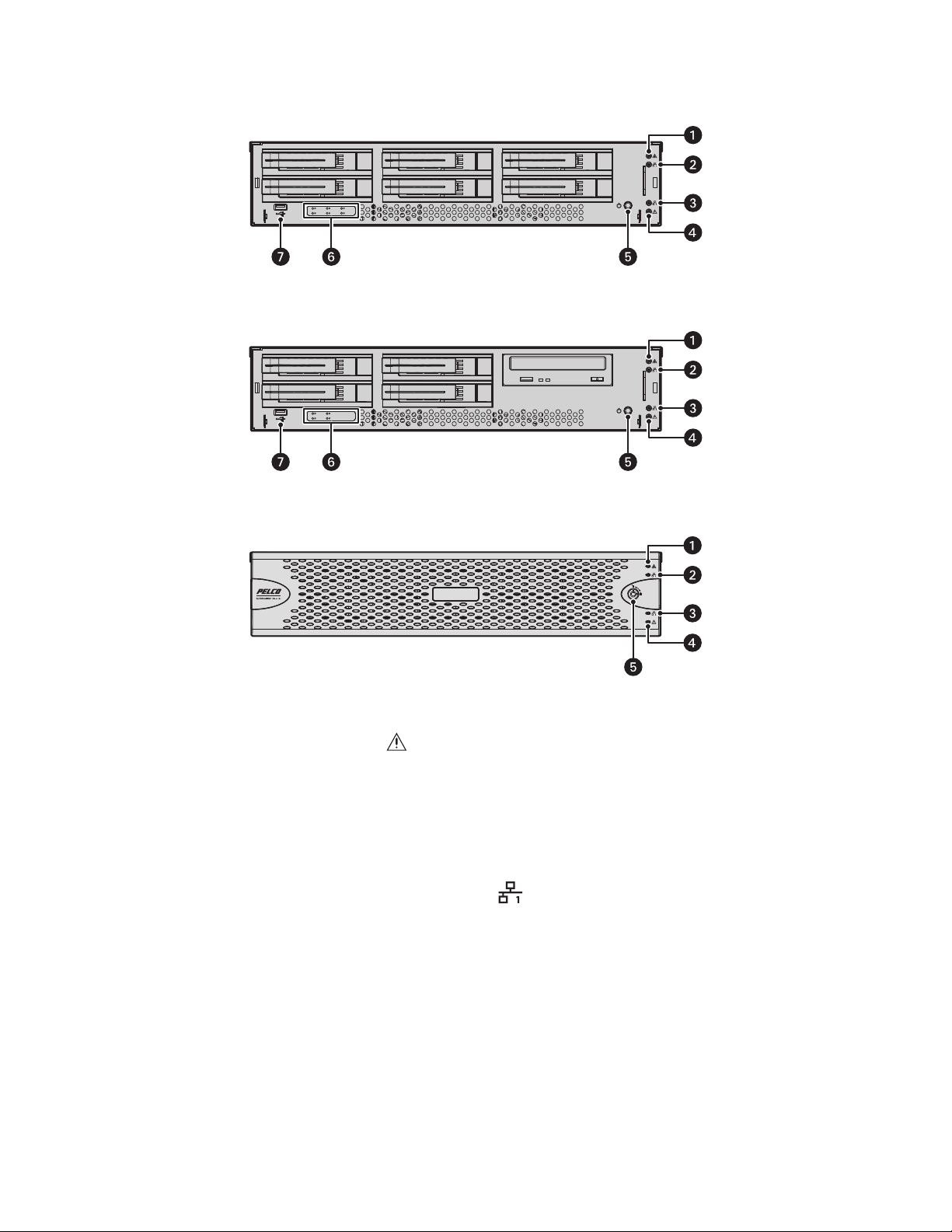
ОРГАНЫ УПРАВЛЕНИЯ И ИНДИКАЦИИ НА ПЕРЕДНЕЙ ПАНЕЛИ
Digital Sentry
DS SRV Series
Рис. 5.
Рис. 6.
Планировка передней панели устройства DSSRV (рамка открыта)
Планировка передней панели устройства DSSRV-DVD (рамка открыта)
Рис. 7.
Индикаторы рамки передней панели (при закрытой рамке)
Состояние устройства
Состояние устройства показывается одним из трех нижеуказанных цветов:
•
Зеленый:
•
Мигающий зеленый:
•
Янтарный:
Устройство функционирует нормально.
Устро йс тво включается или выключается.
Работа вблизи эксплуатационных пределов; рекомендуется
выполнить техническое обслуживание.
•
Красный:
Устройс тво находится в состоянии сбоя (см. Устранение
неисправностей на стр. 23).
Скорость и активность сетевого порта 1
Индикатор работы сети (соединение и скорость) может демонстрировать один из
трех нижеуказанных режимов:
•
Выкл.:
Устройство не подсоединено к компьютерной сети.
•
Немигающий зеленый:
Устро йс тво подсоединено к сети по стандарту
1000Base-T.
•
Немигающий янтарный:
Устройство подсоединено к сети по стандарту
100Base-T.
•
Немигающий красный:
ПРИМЕЧАНИЕ:
Для обеспечения нормальной работы следует использовать
Устройство подсоединено к сети по стандарту 10Base-T.
стандарт 1000Base-T.
C4693M-RU (10/11) 13
Page 14
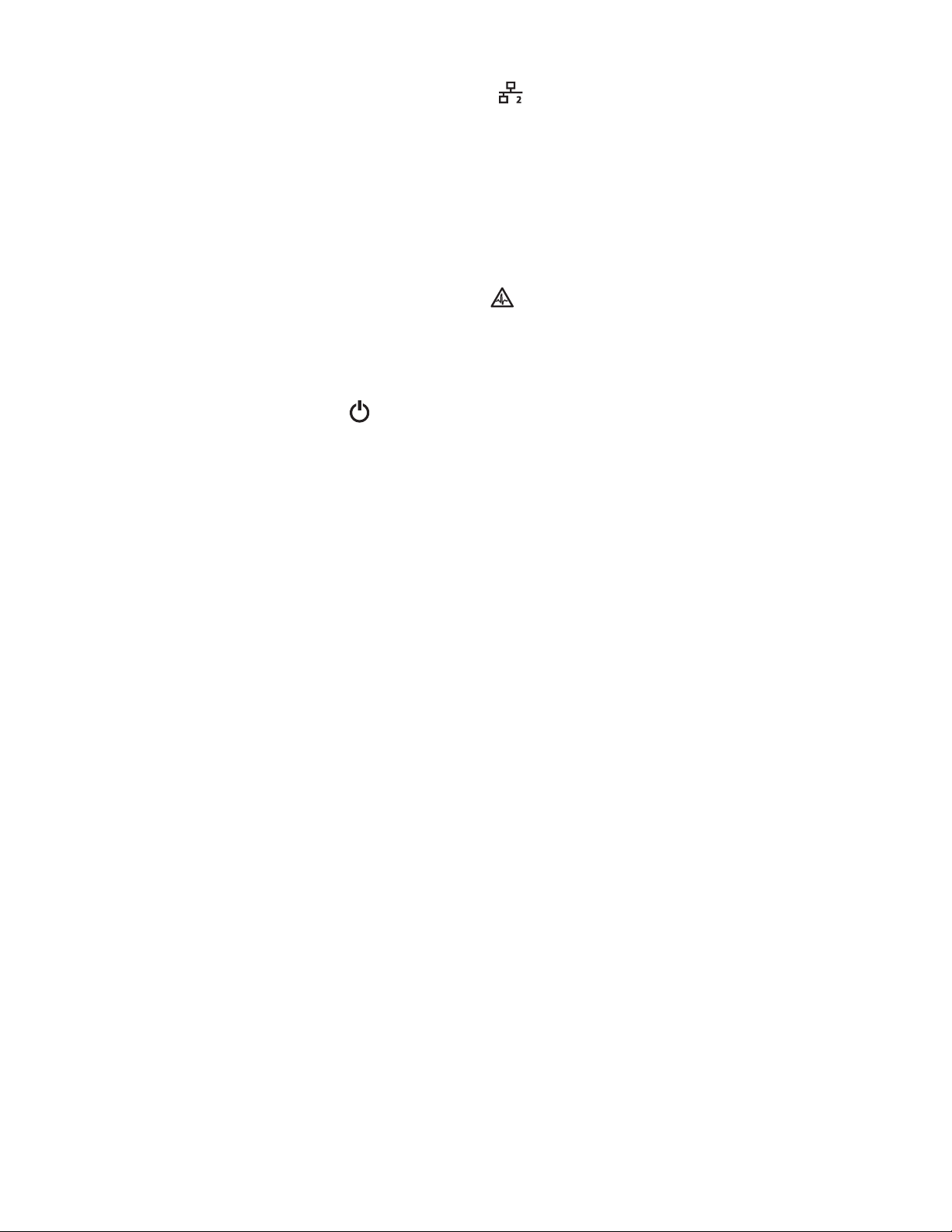
Скорость и активность сетевого порта 2
Индикатор работы сети (соединение и скорость) может демонстрировать один из
трех нижеуказанных режимов:
•
Выкл.:
Устройство не подсоединено к сети.
•
Немигающий зеленый:
1000Base-T.
•
Немигающий янтарный:
100Base-T.
•
Немигающий красный:
ПРИМЕЧАНИЕ:
стандарт 1000Base-T.
Состояние программного обеспечения
•
Зеленый:
•
Янтарный:
(например, чрезмерный процент потери пакетов в сети).
•
Красный:
прекратился процесс записи).
Кнопка питания
•
Кнопка питания используется для включения и выключения устройства.
•
Для выполнения «жесткого останова» нажмите и удерживайте кнопку питания.
Состояние дисковода
Индикатор состояния дисковода демонстрирует режим работы каждого отдельного
дискового накопителя, как указано ниже:
•
Мигающий зеленый цвет:
операция чтения или записи.
•
Немигающий красный цвет:
•
Мигающий зеленый/красный цвет:
дискового накопителя.
Порты USВ
Видеозаписывающее устройство Digital Sentry NVR поддерживает пять портов
USВ. Один на передней панели (один порт USB 2.0) и четыре на задней панели
(два USB 3.0 и два USB 2.0). Эти порты могут использоваться для подключения
устройства ИБП или аппаратуры для диагностики и устранения неисправностей.
Для обеспечения нормальной работы следует использовать
Программное обеспечение функционирует нормально.
Обнаружен незначительный сбой программного обеспечения
Произошел фатальный сбой программного обеспечения (например,
Устро йс тво подсоединено к сети по стандарту
Устройство подсоединено к сети по стандарту
Устройство подсоединено к сети по стандарту 10Base-T.
На данном дисковом накопителе выполняется
Проблема с дисковым накопителем.
Устройство выполняет инициализацию
14 C4693M-RU (10/11)
Page 15
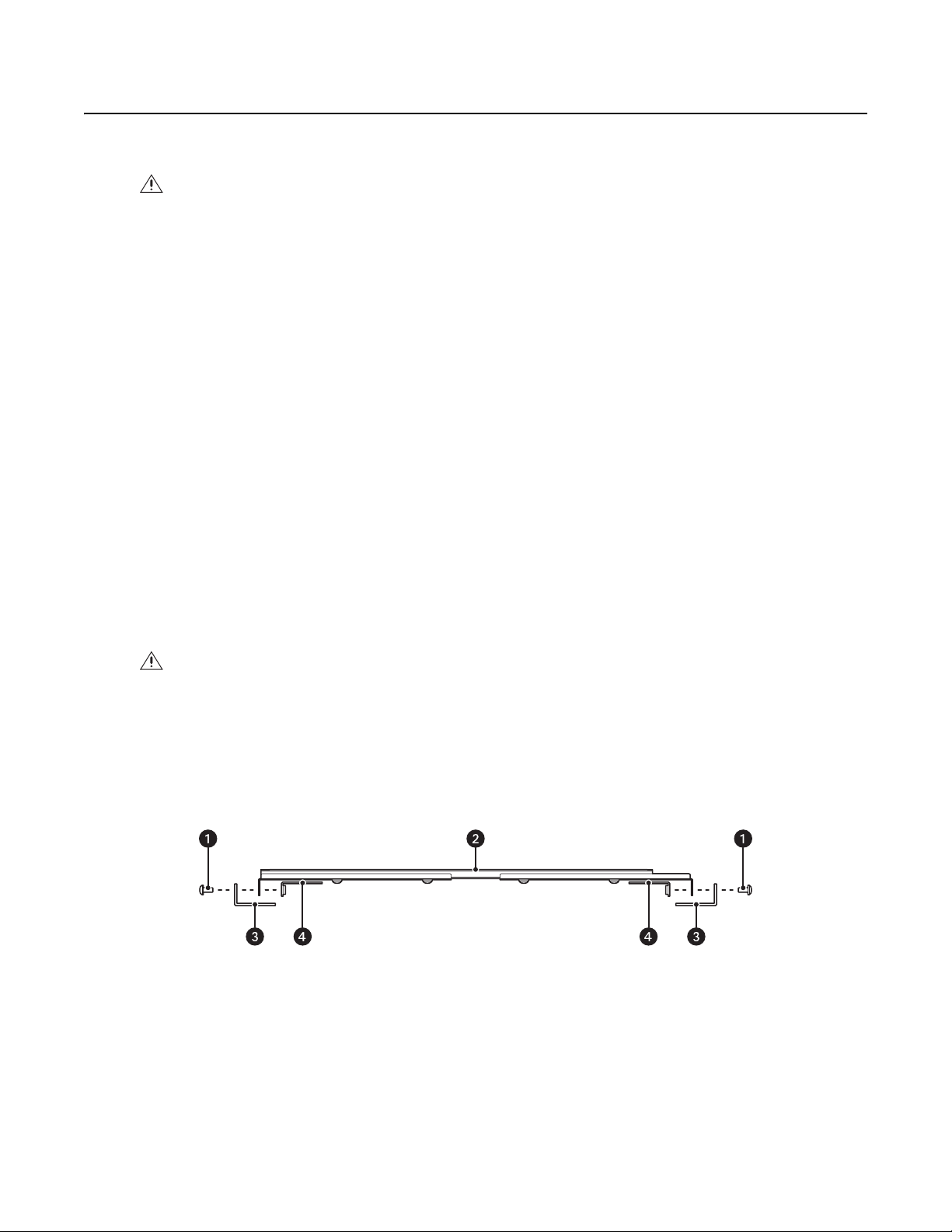
Установка
НАСТОЛЬНАЯ УСТАНОВКА
ПРЕДУПРЕЖДЕНИЕ:
приведет к повреждению аппаратуры или физической травме.
Установка устройства на стол производится в следующем порядке:
1. Убедитесь в наличии резиновых ножек, чтобы предотвратить повреждение поверхности. Если ножек нет, прикрепите
каждую резиновую ножку к нижней панели устройства.
2. Разместите устройство так, чтобы обеспечить зазор для кабеля и шнура питания позади него.
Не устанавливайте устройство на бок, так как в этом положении оно легко может упасть, что
УСТАНОВКА В СТОЙКЕ
Устро йс тво может быть установлено в стандартной аппаратной стойке шириной 48 см (19"), где оно будет занимать два
юнита по высоте стойке (2 RU) (т. е. 8,9 см, или 3,5"). Крепежные изделия, требуемые для закрепления устройства в стойке,
прилагаются.
ПРИМЕЧАНИЕ:
контроллера RАID или карту интерфейсов SСSI, устройство следует поместить на стол. Перед установкой устройства в
стойке убедитесь в том, что эти карты правильно установлены и исправно функционируют.
Стойка должна отвечать следующим требованиям:
•
Стандарт на стойку:
•
Глубина колонны стойки:
•
Крепежные отверстия в колонне:
задней колоннах
•
Сборные двери (по отдельному заказу):
(2"); это расстояние измеряется между рамкой устройства и внутренней поверхностью двери.
Задние двери могут использоваться только в стойках глубиной более 66 см (26").
Для того, чтобы установить дополнительную карту захвата изображения с 2 или 4 портами, карту
Стойка шириной 48 см (19") по стандарту EIA-310-D (требуется задняя колонна)
50,8 ... 76,2 см (20" ... 30")
резьбовые отверстия 10-32 UNF-2B или квадратные отверстия в передней и
Передние двери должны отставать от устройства как минимум на 5,1 см
ПРЕДУПРЕЖДЕНИЯ:
•
Прикрепите передние и задние винты к опорным направляющим.
•
Выставьте устройство горизонтально.
Прорези и отверстия в шкафу обеспечивают вентиляцию и предотвращают перегрев изделия. Не закрывайте эти отверстия.
Никогда не размещайте устройство рядом с радиатором или решеткой воздушного отопления. При установке устройства в
стойке необходимо обеспечить надлежащую вентиляцию.
ПРИМЕЧАНИЕ:
Рис.8 демонстрирует части сборной опорной направляющей.
См. рис.3 на стр. 10, где показаны крепежные изделия, используемые для установки.
Рис. 8.
M5х8L-H2.5 Никелированные винты с цилиндрической головкой
Крепежный кронштейн (салазки, прикрепленные к угловым
кронштейнам)
Стойка
Сборная опорная направляющая
Угловая пластинчатая гайка
C4693M-RU (10/11) 15
Page 16

Установка устройства в аппаратной стойке производится в следующем порядке:
1. Установите ручки для шасси (прилагаются):
a. Совместите отверстия под винты на ручках и на шасси.
b. Установите и затяните четыре винта с потайной головкой с крестовым шлицем 10-32 x 1,27 cm (0,5")
(прилагаются), используя отвертку с крестовым наконечником (не прилагается).
2. Уда лите кронштейны шасси из салазок (оба прилагаются):
a. Выдвигайте каждый кронштейн шасси из салазок до фиксации.
b. Нажмите фиксирующий рычаг вверх или вниз (в зависимости от типа направляющей), чтобы высвободить
кронштейн шасси из салазок.
ПРИМЕЧАНИЕ:
Нажимайте на фиксирующий рычаг вниз в случае правого комплекта направляющих или вверх в
случае левого комплекта направляющих.
Рис. 9.
Удаление кронштейнов шасси из салазок
3. Прикрепите по одному крепежному кронштейну с каждой стороны изделия (см. рис. 10 на стр. 16). Используйте четыре
никелированных винта с цилиндрической головкой M4х6L-H2.5 (прилагаются) для каждого кронштейна. Прикрепите
кронштейны шасси так, чтобы концы с пазами были обращены к задней части устройства.
Рис. 10.
Прикрепление монтажных кронштейнов
4. Если потребуется, удалите резиновые ножки с нижней панели устройства.
16 C4693M-RU (10/11)
Page 17

5. Прикрепите передний и задний угловые кронштейны (прилагаются) к левым и правым салазкам, используя два
никелированных винта с цилиндрической головкой M4х6L-H2.5 (прилагаются). Пока не затягивайте все восемь винтов.
Рис. 11.
Прикрепление угловых крепежных кронштейнов
6. Прикрепление переднего и заднего углового кронштейна к стойке производится в следующем порядке. Направляющие
должны быть установлены друг за другом, как показано на рис. 12 на стр. 17. Используйте два никелированных винта с
цилиндрической головкой M5х8L-H2.5 (прилагаются) для каждого кронштейна.
ПРИМЕЧАНИЕ:
Крепежные кронштейны идентичны друг другу и могут использоваться как с правой, так и с левой
стороны стойки.
a. Совместите ушко переднего углового кронштейна и угловую пластинчатую гайку (прилагается) с внутренней
поверхностью передней стороны аппаратной стойки. Совместите два центральных отверстия ушка углового
кронштейна и угловую пластинчатую гайку с резьбовыми отверстиями в стойке.
b. Используя два никелированных винта с цилиндрической головкой M5х8L-H2.5 (прилагаются), вставьте и затяните
винты с наружной стороны стойки
в направлении к ее задней части.
c. Откорректируйте длину направляющих в соответствии с длиной аппаратной стойки посредством перемещения
задней крепежной направляющей к задней поверхности стойки.
d. Прикрепление заднего углового кронштейна к стойке и угловой пластинчатой гайки производится в том же порядке.
Рис. 12.
Прикрепление кронштейнов к стойке
7. Повторите предыдущий шаг для установки второго комплекта крепежного кронштейна (см. рис. 12).
8. Затяните никелированные винты с цилиндрической головкой M4х6L-H2.5, которые были прикреплены к передней и
задней крепежным направляющим и оставлены незатянутыми в начале процесса установки.
C4693M-RU (10/11) 17
Page 18

9. Вставьте устройство в крепежные направляющие, насаживая кронштейны шасси на направляющие. Для этого этапа
могут потребоваться два человека, чтобы поднять и задвинуть устройство на место. Устройство должно легко
вдвигаться в стойку и выдвигаться из нее.
ПРИМЕЧАНИЕ:
Рис. 13.
Совместите кронштейны шасси с первым пазом салазок при установке устройства (см. рис. 14).
Установка устройства в стойке
Это обеспечивает правильную ориентацию кронштейнов при задвигании устройства в стойку и выдвигании из стойки.
Для полного выдвигания устройства из стойки следует выдвинуть его из салазок до фиксации, а затем нажать на
фиксирующие рычаги с обеих сторон кронштейна шасси, чтобы высвободить
Рис. 14.
Совмещение кронштейна шасси с салазками
устройство.
10. Вставьте и затяните два никелированных винта с цилиндрической головкой M5х8L-H2.5 выше и ниже ручек шасси,
чтобы закрепить устройство в стойке.
ПРЕДУПРЕЖДЕНИЕ:
При выдвигании устройства следует соблюдать осторожность, чтобы предотвратить его
выпадение из стойки, что может привести к повреждению аппаратуры или травме.
18 C4693M-RU (10/11)
Page 19

УСТАНОВКА МАССИВА ДИСКОВЫХ НАКОПИТЕЛЕЙ
Хранение информации в устройстве осуществляется с использованием технологии RAID (избыточный массив независимых
дисков). Для управления дисковыми накопителями может быть установлена дополнительная карта контроллера
DSSRV-RAID (количество дисковых накопителей зависит от модели). Конфигурация RAID 5 обеспечивает полную
сохранность информации при отказе одного из трех или более накопителей. Это не относится к диску № 1, на котором
содержится
устройство будет продолжать работу.
ПРИМЕЧАНИЕ:
дисковый накопитель в конфигурации RAID 5 используется для контроля четности, поэтому общая емкость хранения
уменьшается на емкость одного накопителя.
УСТАНОВКА ДЕРЖАТЕЛЕЙ ДИСКОВЫХ НАКОПИТЕЛЕЙ
После успешной установки устройства в стойке установите прилагаемые к нему дисковые накопители в переднюю часть
шасси. Каждый дисковый накопитель уже установлен в своем собственном держателе, что дает возможность легко
вставлять и извлекать дисковые накопители даже во время работы устройства.
ПРИМЕЧАНИЕ:
стороны (см. рис. 15 и рис. 16). Дисковые накопители также пронумерованы и должны устанавливаться в отсеки в
правильном порядке.
операционная система. В случае отказа любого накопителя пользователь будет уведомлен об этом, а
Для создания внутреннего массива RAID 5 требуются как минимум три дисковых накопителя. Один
ПРЕДУПРЕЖДЕНИЯ:
•
После замены неисправного накопителя потребуется восстановление устройства для ввода нового накопителя
в эксплуатацию. Если второй накопитель в том же массиве выйдет из строя до замены и завершения процесса
восстановления первого отказавшего накопителя, то массив выключится и произойдет потеря информации.
•
Диск, установленный в отсек № 1, содержит операционную систему и не подлежит горячей замене.
Отсеки для накопителей пронумерованы от 1 до 6 (DSSRV) или от 1 до 4 (DSSRV-DVD), начиная с левой
Рис. 15.
Рис. 16.
Установка держателей дисковых накопителей производится в следующем порядке:
1. Перед началом работы следует просмотреть все указания, приведенные в этом разделе.
2. Обеспечьте защиту устройства и его составных частей, которые могут быть повреждены из-за нарушения правил
C4693M-RU (10/11) 19
Пронумерованные отсеки для дисковых накопителей и оптического дисковода в устройстве DSSRV-DVD
обращения и воздействия электростатического разряда. Более подробная информация приводится в документе «Safe
Handling of Hard Drives (Безопасное обращение с дисковыми накопителями)».
Пронумерованные отсеки для дисковых накопителей в устройстве DSSRV
Page 20

3. Отоприте и откройте рамку.
Рис. 17.
Открывание рамки
4. Установите каждый держатель дискового накопителя в следующем порядке:
a. Откройте защелку дискового накопителя (возьмитесь за правую сторону защелки и потяните ее влево).
b. После открытия защелки накопителя осторожно задвиньте держатель дискового накопителя в обозначенный отсек
до упора.
ПРИМЕЧАНИЕ:
Диск № 1 содержит операционную систему и должен быть установлен первым в отсек для дискового
накопителя 1.
Рис. 18.
Установка держателя дискового накопителя
c. Закройте защелку накопителя; убедитесь в том, что держатель накопителя зафиксировался в отсеке.
Рис. 19.
Закрытие и фиксация держателя дискового накопителя
5. После установки всех держателей дисковых накопителей закройте и заприте рамку.
20 C4693M-RU (10/11)
Page 21

ПОДКЛЮЧЕНИЕ ИСТОЧНИКА ПИТАНИЯ
ВТОРИЧНАЯ
СЕТЬ
Подключение источника питания производится в следующем порядке:
1. Соедините шнур питания с разъемом источника питания.
2. Подсоедините второй конец этого шнура к соответствующему источнику питания.
ПРИМЕЧАНИЕ:
UРS), как это рекомендуется, то соединение источника питания выполняется в соответствии с инструкцией: Приложение A:
Установка источника бесперебойного питания на стр. 26.
Если вы подключаете устройство Digital Sentry NVR к источнику бесперебойного электропитания (ИБП, или
ПОДСОЕДИНЕНИЕ К СЕТИ
Используйте основной (левый) порт адаптера сети Gigabit Ethernet для соединения устройства с этой сетью.
Подсоединение устройства к коммутируемой сети Ethernet производится в следующем порядке:
1. Подсоедините один конец кабеля с неэкранированной витой парой (UТР) к левому сетевому разъему на задней панели
устройства. Используйте стандартный кабель UTP категории 5е (или лучше) с разъемами RJ-45.
2. Подключите другой конец
ПРИМЕЧАНИЕ:
их исправности.
Во время работы следует регулярно проверять индикаторы состояния накопителей, чтобы убедиться в
кабеля UTP к имеющемуся порту коммутатора Gigabit Ethernet.
Рис. 20.
Подсоединение сетевого кабеля
C4693M-RU (10/11) 21
Page 22

Пуск и выключение
ПУСК УСТРОЙСТВА
1. Отоприте и откройте рамку.
2. Нажмите на кнопку включения питания. Засветится индикатор питания.
3. Закройте и заприте рамку.
4. Проверка индикаторов:
•
Если передняя рамка открыта, то индикатор питания должен светиться белым цветом.
•
После пуска устройства индикатор состояния устройства должен светиться немигающим зеленым цветом.
•
Индикатор состояния сети, находящийся на передней панели, показывает скорость и состояние сетевых
соединений (см. Органы управления и индикации на передней панели на стр. 13).
ВЫКЛЮЧЕНИЕ УСТРОЙСТВА
Устро йс тво может быть выключено одним из следующих способов:
•
При нормальном останове устройство закрывает свои файлы и выключается без какого-либо влияния на файлы с
данными. Нормальный останов следует использовать в большинстве случаев.
•
Немедленный останов равносилен отключению питания и может привести к искажению файлов с данными.
Немедленный останов следует использовать только в экстренных ситуациях или при отсутствии времени для
нормального останова.
Нормальный останов производится в следующем порядке:
1. Выберите кнопку Start (Пуск) на настольном компьютере
2. Выберите Shut Down (Выключить).
Немедленный останов производится в следующем порядке:
1. Отоприте и
откройте рамку.
Рис. 21.
Кнопка питания и индикатор питания
Пуск устройства
2. Нажмите кнопку питания и удерживайте ее в нажатом состоянии, пока устройство не выключится.
3. Закройте и заприте рамку.
22 C4693M-RU (10/11)
Page 23

Устранение неисправностей
Если приведенные ниже указания не помогут решить вашу проблему, обратитесь за помощью в службу сопровождения
продукции компании Pelco по тел. 1-800-289-9100 (США и Канада) или +1-559-292-1981 (для звонков из других стран).
ПРИМЕЧАНИЕ:
должны выполняться квалифицированным техническим персоналом. Замените дефектное изделие и верните его для
выполнения ремонта.
Не пытайтесь самостоятельно ремонтировать изделие. Операции технического обслуживания и ремонта
Табл. B.
Неисправность Возможные причины Рекомендуемое решение
Неготовность устройства. Выключено питание. Убедитесь в том, что индикатор питания светится.
Неисправные соединения
кабеля.
Неисправный видеокодер. Проверьте телекамеру с другим видеокодером.
Проблемы с сетевым
соединением.
Устройство не готово к
работе после загрузки
встроенного аппаратнопрограммного обеспечения.
Индикатор состояния
устройства светится красным
цветом.
Индикатор состояния
устройства светится красным
и звучит звуковой
цветом
сигнал неисправности блока
питания.
Индикаторы состояния
устройства и дисковых
накопителей светятся
красным цветом и звучит
звуковой сигнал
неисправности устройства.
Сбой питания во
программирования файла
обновления.
Отказ вентилятора устройства. Замените неисправный вентилятор.
Отказ блока питания.
Превышение допустимой
температуры (внутри или
снаружи устройства).
Потеря питания на входе в один
из блоков питания.
Отказ модуля блока питания. Замените неисправный блок питания.
Отказ дискового накопителя
Устранение неисправностей
Проверьте все выводы, вилки, контакты и
соединения.
Свяжитесь с вашим администратором сети.
время
Замените устройство и отправьте его на проверку в
компанию Pelco.
Проверьте источники питания.
Проверьте все вентиляторы; проверьте наружную
температуру.
Проверьте каждый блок питания, напряжение
электросети и исправность ИБП.
. Замените неисправный дисковый накопитель.
C4693M-RU (10/11) 23
Page 24

Технические характеристики
СИСТЕМА
Процессор Intel® Core™ i7 второго поколения
Операционная система Microsoft® Windows® 7 Ultimate 64-bit SP1
Внутренняя память 8 Гбайт, RАМ (ЗУПВ)
Пользовательский интерфейс DS ControlPoint
Внутреннее хранение (JBOD или RAID 5*)
DSSRV 500 Гбайт, 3 Тбайт, 6 Тбайт, 9 Тбайт, 12 Тбайт, 15 Тбайт или 18 Тбайт
DSSRV-DVD 500 Гбайт, 3 Тбайт, 6 Тбайт, 9 Тбайт или 12 Тбайт
Уровень RAID Внутренний RAID 5
Внешнее хранение До 24 Тбайт в конфигурации JBOD (простой комплект накопителей) или RAID 5
(избыточный массив накопителей) через блок DX8100HDDI (требуется дополнительная
интерфейсная карта DSSRV-SCSI)
Накопители системы
DSSRV 6 отсеков для дисковых накопителей размером 9 cm (3,5")
DSSRV-DVD 4 отсека для дисковых накопителей размером 9 cm (3,5")
Оптический дисковод DVD±RW, в комплекте устройства DSSRV-DVD
* Для создания внутреннего избыточного массива RAID 5 требуются как минимум три дисковых накопителя. Один дисковый
накопитель в конфигурации RAID 5 используется для контроля четности, поэтому общая емкость хранения уменьшается
на емкость одного накопителя.
†
Требуется дополнительная карта контроллера DSSRV-RAID. Для создания внутреннего массива RAID 5 потребуется
воспроизвести образ системы с восстановительного DVD-диска (прилагается).
Для восстановления образа системы в моделях, не снабженных дисководом DVD, потребуется использовать
самозагружающий флеш-накопитель с интерфейсом USВ емкостью 8 Гбайт (не прилагается).
†
ТРЕБОВАНИЯ К ДИСТАНЦИОННОМУ ПК-КЛИЕНТУ
‡
Процессор Intel® Core™ i7 второго поколения с встроенной графикой
Память 4 Гбайт или более
Операционная система Windows XP Professional SP2, Windows Vista (32 или 64 бита), Windows 7 (32 или 64 бита)
‡
Хотя клиент системы DS ControlPoint может работать с сервера, это может повлиять на производительность устройства
DSSRV. Для обеспечения оптимальной производительности программу DS ControlPoint следует использовать на
клиентской станции.
СЕТЬ
Интерфейс Порт RJ-45 для сети Gigabit Ethernet (1000Base-T)
Вспомогательные интерфейсы
Порты USB 1 передний (USB 2.0); 4 задних (2 USB 3.0, 2 USB 2.0)
ПЕРЕДНЯЯ ПАНЕЛЬ
Кнопки Питание
Индикаторы
Состояние устройства Зеленый, янтарный, красный
Порт Ethernet 1 Зеленый, янтарный, красный
Порт Ethernet 2 Зеленый, янтарный, красный
Статус программного
обеспечения Зеленый, янтарный, красный
Состояние накопителя Зеленый, красный (за оправой)
24 C4693M-RU (10/11)
Page 25

ПИТАНИЕ
Напряжение питания 100–240 В переменного тока, 50/60 Гц, с автоматическим выбором напряжения
Блок питания Внутренний
Потребляемая мощность Максимально при работе
100 В, 50 Гц 222,0 Вт, 2,22 А, 758,0 б.т.е./ч (британских тепловых единиц в час)
110 В, 50 Гц 224,0 Вт, 2,02 А, 759,4 б.т.е./ч
110 В, 60 Гц 223,0 Вт, 2,03 А, 761,4 б.т.е./ч
115 В, 50 Гц 217,0 Вт, 1,89 А, 740,8 б.т.е./ч
115 В, 60 Гц 215,5 Вт, 1,87 А, 735,7 б.т.е./ч
220 В, 50 Гц 213,0 Вт, 0,97 А, 727,2 б.т.е./ч
220 В, 60 Гц 204,1 Вт, 0,93 А, 696,8 б.т.е./ч
240 В, 50 Гц 211,9 Вт, 0,88 А, 723,4 б.т.е./ч
240 В, 60 Гц 207,6 Вт, 0,86 А, 708,8 б.т.е./ч
Шнуры питания 1 шнур питания по стандарту США;
шнур питания по стандарту страны назначения
1
ПРИМЕЧАНИЕ:
При поставке в Китай шнуры питания не прилагаются.
СОЕДИНЕНИЯ
Выход видео 2 разъема DVI-D
Выход аудио 1 разъем для аудиосигнала размером 3,2 mm (1/8")
ИНДИКАТОРЫ, ОРГАНЫ УПРАВЛЕНИЯ И РАЗЪ ЕМЫ ПЕРЕДНЕЙ ПАНЕЛИ
Кнопки Питание
Индикаторы
Состояние устройства Зеленый, янтарный, красный
Основная сеть Зеленый, янтарный, красный
Вторичная сеть Зеленый, янтарный, красный
Состояние программного
обеспечения Зеленый, янтарный, красный (на основе диагностики)
Состояние накопителя Зеленый, красный, выкл. (за оправой)
УСЛОВИЯ ОКРУЖАЮЩЕЙ СРЕДЫ
Температура при эксплуатации 10° … 35°C (50° … 95°F)
Температура хранения –40° … 65°C (–40° … 149°F)
Влажность при эксплуатации 20% … 80%, без конденсации
Максимальный градиент
влажности 10% в час
Высота (над уровнем моря)
при эксплуатации –15 м … 3 048 м (–50 фут. … 10 000 фут.)
Вибрация при эксплуатации 0,25 g с частотой 3 Гц ... 200 Гц при скорости качания 0,5 октавы в минуту
ПРИМЕЧАНИЕ:
Температура зависит от конфигурации стойки, планировки помещения, принципов системы кондиционирования воздуха и
других факторов. Для предотвращения отказа и повреждения устройства обеспечьте, чтобы температура устройства
никогда не выходила за допустимые пределы температуры при эксплуатации.
Температура в воздухозаборнике устройства может быть значительно выше температуры в помещении.
ФИЗИЧЕСКИЕ ХАРАКТЕРИСТИКИ
Монтаж Настольный (на ножках)
В стойке, два юнита RU на устройство (направляющие для стойки и крепежные изделия
прилагаются)
C4693M-RU (10/11) 25
Page 26

Приложения
ИБП
ИСТОЧНИК ПИТАНИЯ
ВХОД ПИТАНИЯ
USB
ВЫХОД ПИТАНИЯ
ПРИЛОЖЕНИЕ A: УСТАНОВКА ИСТОЧНИКА БЕСПЕРЕБОЙНОГО ПИТАНИЯ
Каждое устройство следует соединить с источником питания ИБП (не входит в комплект поставки). Источники
бесперебойного электропитания (ИБП) в течение ограниченного времени обеспечивают питание от аккумуляторных батарей
в случае отказа основного источника питания.
ПРЕДУПРЕЖДЕНИЕ:
ИБП. Например, устройство работает совместно с ИБП типа SmartUPS производства фирмы APC. ИБП SmartUPS
выдает на устройство сигнал для упорядоченного отключения, если батарея ИБП разрядится до определенного уровня.
Соединение линии связи и питания ИБП с устройством производится в следующем порядке (см. рис.22):
1. Выключите устройство, если оно
2. Вставьте шнур питания блоков питания устройства в стандартную настенную розетку.
3. Вставьте шнур питания от ИБП в стандартную настенную розетку или иной источник питания.
4. Подсоедините USB-кабель от ИБП Smart-UPS фирмы APC к разъему USB-устройства.
5. Включите питание ИБП.
6. Включите устройство, если требуется.
Для подачи резервного батарейного питания можно использовать практически любое устройство
было включено.
Рис. 22.
26 C4693M-RU (10/11)
Соединение ИБП с устройством DSSRV
Page 27

ПРИЛОЖЕНИЕ B: УСТАНОВКА ДОПОЛНИТЕЛЬНОЙ КАРТЫ ЗАХВАТА ВИДЕОИЗОБРАЖЕНИЙ ENC5400 С 2 ИЛИ 4 ПОРТАМИ
ПОДГОТОВКА И УСТАНОВКА КАРТЫ ЗАХВАТА ВИДЕОИЗОБРАЖЕНИЙ С 2 ПОРТАМИ
1. Уда лите винт и снимите металлическую заглушку разъема под карты расширения PCIe x 4. Отложите винт в сторону.
Рис. 23.
2. Замените высокий кронштейн низким кронштейном (прилагается) в следующем порядке:
a. Уда лите два винта, крепящих высокий кронштейн к карте. Отложите винты в сторону.
b. Совместите отверстия под винты на карте и низком кронштейне.
c. Вставьте и затяните два винта.
3. Совместите карту с разъемом PCIe x 4.
Снятие заглушки: Карта захвата видеоизображений с 2 портами
Рис. 24.
C4693M-RU (10/11) 27
Установка карты захвата видеоизображений с 2 портами
Page 28

4. Слегка нажмите на карту, чтобы полностью установить ее в разъем PCIe x 4.
5. Вставьте и затяните винт металлического кронштейна, чтобы закрепить карту.
Завершение установки карты захвата видеоизображений с 2 портами
1. Осторожно наденьте крышку шасси на устройство.
2. Убедитесь в том, что отверстия под винты в шасси и крышке шасси совмещены.
3. С помощью отвертки с крестовым наконечником прикрепите крышку к шасси (два винта впереди сверху, два винта с
левой и правой сторон, три винта сзади).
ПОДГОТОВКА И УСТАНОВКА КАРТЫ ЗАХВАТА ВИДЕОИЗОБРАЖЕНИЙ С 4 ПОРТАМИ
1. Уда лите винт и снимите металлические заглушки разъемов расширения 3 и 4 (PCIe x 4). Отложите винты в сторону.
Рис. 25.
2. Замените высокий кронштейн низким кронштейном (прилагается) на основной и вторичной картах в следующем порядке:
a. Уда лите два винта, крепящих высокий кронштейн к карте. Отложите винты в сторону.
b. Совместите отверстия под винты на карте и низком кронштейне.
c. Вставьте и затяните два винта.
3. Соедините основную
28 C4693M-RU (10/11)
Снятие заглушки: Карта захвата видеоизображений с 4 портами
и вторичную карты с помощью ленточного кабеля 20Р (прилагается).
Page 29

4. Совместите основную карту с гнездом PCIe x 4.
Рис. 26.
Установка карты захвата видеоизображений с 4 портами
5. Слегка нажмите на карту, чтобы полностью установить ее в разъем PCIe x 4.
6. Вставьте и затяните винт металлического кронштейна, чтобы закрепить карту.
7. Совместите вторичную карту с третьим разъемом (рядом с разъемом PCIe x 4).
8. Слегка нажмите на карту, чтобы полностью установить ее в разъем.
9. Вставьте и затяните винт металлического
кронштейна, чтобы закрепить вторичную карту.
Завершение установки карты захвата видеоизображений с 4 портами
1. Осторожно наденьте крышку шасси на устройство.
2. Убедитесь в том, что отверстия под винты в шасси и крышке шасси совмещены.
3. С помощью отвертки с крестовым наконечником прикрепите крышку к шасси (два винта впереди сверху, два винта с
левой и правой сторон, три винта сзади).
4. Закройте и заприте рамку.
C4693M-RU (10/11) 29
Page 30

ПРИЛОЖЕНИЕ C: ПОДКЛЮЧЕНИЕ К КОДЕРАМ ENC5416
DSSRV
ENC5416
ENC5416
Кабель PCIe, входящий в комплект поставки каждого устройства ENC5416, снабжен сдвоенным разъемом на одном конце и
двумя разъемами на другом конце. Каждый кабель PCIe может использоваться для подключения двух устройств ENC5416.
Для соединения с 2 портами:
1. Если видеозаписывающее устройство DSSRV было включено, выключите его перед выполнением следующих операций:
a. В системе Windows выберите Start (Пуск), и затем выберите Shut Down (Выключить
упорядоченное выключение операционной системы.
b. Убедитесь в том, что устройство полностью выключено.
ПРИМЕЧАНИЕ:
2. Подсоедините сдвоенный разъем на одном конце кабеля PCIe (прилагается) к основной карте захвата видео в
устройстве DSSRV (см. рис. 27).
ПРИМЕЧАНИЕ:
3. Подсоедините другой конец кабеля PCIe к кодеру(-ам) ENC5416.
ПРИМЕЧАНИЕ:
сдвоенный разъем с каждым индивидуальным разъемом, не перепутаны.
•
Основная карта захвата видеоизображений:
предназначен для платы 1 (порты COM 3 и 4). Нижний порт разъема PCIe предназначен для платы 2
(порты COM 5 и 6).
Кодеры ENC5416 могут оставаться включенными во время этого процесса.
Карты захвата видеоизображений продаются отдельно.
См. рис. 27, где показано надлежащее соединение. Убедитесь в том, что шнуры, соединяющие
Верхний порт разъема PCIe на основной карте захвата видео
). Это обеспечит
Рис. 27.
Соединение устройств DSSRV и ENC5416
4. После завершения подключений нажмите кнопку питания на передней панели устройства DSSRV, чтобы включить его.
Соединение с 4 портами:
1. Если видеозаписывающее устройство DSSRV было включено, выключите его перед выполнением следующих операций:
a. В системе Windows выберите Start (Пуск) и затем выберите Shut Down (Выключить). Это обеспечит
упорядоченное выключение операционной системы.
b. Убедитесь в том, что устройство
ПРИМЕЧАНИЕ:
Кодеры ENC5416 могут оставаться включенными во время этого процесса.
полностью выключено.
2. Подсоедините сдвоенный разъем на одном конце кабеля PCIe (прилагается) к основной карте захвата видео в
устройстве DSSRV.
3. Подсоедините сдвоенный разъем на одном конце второго кабеля PCIe (прилагается) к вторичной карте захвата видео
в устройстве DSSRV.
4. Подсоедините другие концы кабелей PCIe к кодерам ENC5416. К одному устройству DSSRV можно
подключить до
четырех кодеров ENC5416.
ПРИМЕЧАНИЕ:
Рис. 27 демонстрирует надлежащее подключение к основной карте захвата видеоизображений. Такая
же конфигурация используется и для подключения ко вторичной карте захвата. Убедитесь в том, что шнуры,
соединяющие сдвоенный разъем на первичной и вторичной картах захвата видео с каждым индивидуальным
разъемом, не перепутаны.
•
Основная карта захвата видеоизображений:
Верхний порт разъема PCIe на основной карте захвата видео
предназначен для платы 1 (порты COM 3 и 4). Нижний порт разъема PCIe предназначен для платы 2
(порты COM 5 и 6).
•
Вторичная карта захвата видеоизображений:
Верхний порт разъема PCIe на вторичной карте захвата видео
предназначен для платы 3 (порты COM 7 и 8). Нижний порт разъема PCIe предназначен для платы 4
(порты COM 9 и 10).
5. После завершения подключений нажмите кнопку питания на передней панели устройства DSSRV, чтобы включить его.
30 C4693M-RU (10/11)
Page 31

ПРИЛОЖЕНИЕ D: ВОССТАНОВЛЕНИЕ ОБРАЗА СИСТЕМЫ ДЛЯ УСТРОЙСТВА
В комплект поставки устройства DSSRV входит восстановительный диск, предназначенный для восстановления образа
операционной системы устройства. Восстановление образа системы устройства необходимо в случае установки
дополнительной карты контроллера для массива накопителей DSSRV-RAID. Если устройство DSSRV не снабжено
оптическим дисководом для DVD-дисков, то для этого потребуется загружаемый USВ-флеш-накопитель на 8 Гбайт.
1. Скопируйте образ ISO на рабочий
архивирования ZIP для извлечения файлов и папок из образа ISО. Вы также можете скопировать файлы образа
непосредственно с восстановительного диска на USВ-флеш-накопитель (после того, как он будет отформатирован).
стол компьютера, щелкнув правой кнопкой на файле ISО и выберите программу
ПРИМЕЧАНИЯ:
•
Для этого процесса потребуется загружаемый USВ-флеш-накопитель емкостью 8 Гбайт или более.
•
Если вы захотите перенести образ ISО на оптический диск, то для этого потребуется двухслойный диск, учитывая
большой размер образа ISО.
2. Операции создания, форматирования и подготовки USВ-флеш-накопителя описываются ниже.
ПРИМЕЧАНИЕ:
a. Используется отдельный компьютер с внутренним DVD-приводом, вставьте пустой USВ-флеш-накопитель в
свободный порт USB.
b. Выберите Start (Пуск).
c. Напечатайте
клавишу ввода Enter.
d. Напечатайте
e. Напечатайте
f. Напечатайте
g. Напечатайте
h. Напечатайте
i. Напечатайте
j. Напечатайте
ПРИМЕЧАНИЕ:
fs=fat32 quick
k. Дождитесь завершения процесса форматирования диска. Это может занять несколько минут.
l. После завершения форматирования напечатайте
m. Напечатайте
Эти операции могут выполняться только в операционной системе Windows 7.
cmd
в текстовом окне «Search programs and files (Искать программы и файлы)» и затем нажмите
diskpart
list disk
select disk
clean
create partition primary
active
format fs=fat32 quick
и затем нажмите Enter.
exit
и затем нажмите Enter.
и затем нажмите Enter.
и номер диска (например,
и затем нажмите Enter.
и затем нажмите Enter.
и затем нажмите Enter.
и затем нажмите Enter.
Если установлена карта контроллера DSSRV-RAID, напечатайте
и затем нажмите Enter, чтобы закрыть окно с командной строкой.
select disk 2
assign
) и затем нажмите Enter.
и затем нажмите Enter.
format fs=ntfs quick
вместо
format
3. Откройте диск, назначенный на этапе «1».
4. Откройте папку, созданную после извлечения содержимого образа ISО на этапе 1.
5. Скопируйте все файлы и папки и вставьте их на USВ-флеш-накопитель. Вы также можете выбрать все файлы и папки
и перетащить их на USВ
6. После завершения копирования извлеките флеш-накопитель из порта USВ.
Теперь можно провести восстановление системы устройства DSSRV с помощью USВ-накопителя.
C4693M-RU (10/11) 31
-флеш-накопитель.
Page 32

ПРОЦЕСС ВОССТАНОВЛЕНИЯ
1. Если требуется, выполните нормальный останов. Убедитесь в том, что устройство полностью выключено.
2. Вставьте USВ-накопитель в любой из портов USВ.
3. Включите устройство DSSRV.
4. В зависимости от конфигурации системы действуйте по одному из нижеописанных вариантов:
RAID
•
При включении устройства появляется диалоговое окно с предупреждением. Вы можете продолжать процесс
восстановления, нажав любую клавишу, либо выйти из этого процесса, чтобы выполнить резервное копирование
экспортированных видеоизображений, моментальных снимков или других пользовательских данных, прежде чем
продолжить процесс.
Рис. 28.
•
Нажмите любую клавишу, чтобы продолжать процесс восстановления заводской настройки. Появляется
диалоговое окно RAID Operations (Операции RAID).
•
Выберите один из нижеуказанных вариантов:
– Вариант 1 обеспечит перевод системы в конфигурацию RАID 5.
– Вариант 2 обеспечит перевод системы в конфигурацию с отдельными дисками (JВОD).
– Вариант 3 обеспечит выход из процесса восстановления.
•
После выбора варианта 1 или 2 напечатайте y и затем нажмите клавишу ввода Enter.
ПРИМЕЧАНИЕ:
Диалоговое окно с предупреждением о процессе восстановления
Рис. 29.
Для создания конфигурации RАID 5 потребуется примерно один час или более.
Диалоговое окно RAID Operations
32 C4693M-RU (10/11)
Page 33

JBOD
•
Если вы выбрали систему конфигурации с отдельными дисками, то появится диалоговое окно JBOD
(просто отдельные диски).
Рис. 30.
•
Выберите один из нижеуказанных вариантов:
Диалоговое окно JBOD Systems (Системы JВОD)
– Вариант 1 обеспечивает только восстановление раздела диска с операционной системой, так что
видеоинформация останется без изменения.
– Вариант 2 обеспечивает стирание всех дисков системы, включая всю имеющуюся видеоинформацию.
– Вариант 3 обеспечит выход из процесса восстановления.
•
После выбора варианта 1 или 2 напечатайте y и затем нажмите клавишу ввода Enter.
C4693M-RU (10/11) 33
Page 34

ПРИЛОЖЕНИЕ E: ИЗМЕНЕНИЕ РАЗРЕШЕНИЯ МОНИТОРА
Разрешение монитора на заводе настраивается на формат по умолчанию: 1280 x 720. Для некоторых новых или
существующих систем может потребоваться изменение этой настройки.
Изменение настройки дисплея монитора с использованием программы настройки графики и носителей Intel
в следующем порядке.
1. Откройте мастера настройки дисплея «Intel Graphics and Media Control Panel – Display Wizard» одним из
нижеуказанных способов:
•
Щелкните правой кнопкой мыши на рабочем столе компьютера и выберите опцию Graphics Properties
(Свойства графики).
®
производится
Рис. 31.
•
Щелкните правой кнопкой мыши на значке Intel HD Graphics в панели задач и затем выберите опцию Graphics
Изменение разрешения монитора: Вариант 1
Properties (Свойства графики).
Рис. 32.
•
Выберите Start (Пуск) в панели задач, затем выберите Control Panel (Панель управления) и затем выберите значок
Изменение разрешения монитора: Вариант 2
Intel Graphics and Media.
Рис. 33.
34 C4693M-RU (10/11)
Изменение разрешения монитора: Вариант 3
Page 35

2. В зависимости от конфигурации монитора можно применить один из следующих вариантов настройки дисплея
монитора.
•
Одиночный монитор:
(1) Выберите «Single display (Одиночный монитор)» в диалоговом окне «Choose the desired operating mode
(Выбор требуемого режима работы)», если вы хотите показывать изображение только на одном экране.
Рис. 34.
Выбор режима работы
(2) Щелкните на кнопке Next (Далее). Появится диалоговое окно выбора дисплея для одного монитора.
Рис. 35.
Выбор монитора
(3) Если монитор еще не был выбран, выберите его из раскрывающегося меню и затем щелкните на кнопке Next
(Далее). Появится диалоговое окно с вопросом о том, хотите ли вы сохранить эту настройку.
Рис. 36.
C4693M-RU (10/11) 35
Принятие настройки дисплея
Page 36

(4) Щелкните на кнопке ОК. Появится диалоговое окно для выбора разрешения дисплея.
Рис. 37.
Выбор настроек дисплея
(5) Выберите разрешение в раскрывающемся списке Resolution (Разрешение).
(6) Щелкните на кнопке Close (Закрыть). На этом настройка разрешения для одиночного монитора завершается.
•
Сдвоенные мониторы в режиме клонирования.
(1) Выберите «Clone displays (Клонировать дисплеи)», если вы хотите, чтобы на обоих дисплеях отображалось
одно и то же изображение (см. рис. 34 на стр. 35).
(2) Щелкните на кнопке Next (Далее). Появится окно «Select the displays to configure (Выберите настраиваемый
дисплей)».
Рис. 38.
Выбор дисплеев для клонируемых мониторов
(3) Выберите желательные мониторы, если они не были выбраны ранее.
(4) Щелкните на кнопке Next (Далее). Появится диалоговое окно с вопросом о том, хотите ли вы сохранить эту
настройку (см. рис.36 на стр. 35).
36 C4693M-RU (10/11)
Page 37

(5) Щелкните на кнопке ОК. Появится диалоговое окно для выбора настроек дисплея.
Рис. 39.
Выбор настроек для клонируемого дисплея
(6) Выберите желательное разрешение и затем щелкните на кнопке Next (Далее). Появляется диалоговое окно
«Complete the Wizard (Завершить работу мастера настройки)».
Рис. 40.
Диалоговое окно завершения работы мастера настройки
(7) Щелкните на кнопке «Close (Закрыть)», чтобы закрыть программу мастера настройки.
(8) Если вас не устроит выполненная настройка дисплея, выберите кнопку «Start Over (Начать сначала)», чтобы
вновь провести настройку дисплея. Вы также можете щелкнуть на кнопке панели управления, чтобы
вернуться к основной программе.
C4693M-RU (10/11) 37
Page 38

•
Сдвоенные мониторы в режиме расширения:
(1) Выберите «Extended desktop (Расширенный рабочий стол)», если вы хотите показывать независимые
изображения на каждом экране (см. рис. 34 на стр. 35).
(2) Щелкните на кнопке «Next (Далее)». Появляется диалоговое окно для выбора мониторов (см. рис. 38 на
стр. 36).
(3) Выберите основной и вспомогательный мониторы из раскрывающегося меню и затем щелкните на кнопке
«Next (Далее)». Появится диалоговое окно с
вопросом о том, хотите ли вы сохранить эту настройку.
(4) Щелкните на кнопке ОК. Появится диалоговое окно выбора разрешения для мониторов.
Рис. 41.
Выбор разрешения для сдвоенных мониторов.
(5) Выберите разрешение основного и вспомогательного мониторов из раскрывающихся меню.
(6) Щелкните на кнопке Next (Далее). Появится диалоговое окно для идентификации мониторов.
Рис. 42.
Идентификация мониторов
(7) Если потребуется, перетащите мониторы в требуемое положение (см. рис. 42).
(8) Щелкните на кнопке Next (Далее). Появляется диалоговое окно «Complete the Wizard (Завершить работу
мастера)» (см. рис. 40 на стр. 37).
(9) Щелкните на кнопке «Close (Закрыть)», чтобы закрыть программу мастера настройки.
38 C4693M-RU (10/11)
Page 39

ПРИЛОЖЕНИЕ F: УСТАНОВКА ДОПОЛНИТЕЛЬНОЙ КАРТЫ КОНТРОЛЛЕРА DSSRV-RAID
DSSRV-RAID является внутренней картой контроллера, которая может быть установлена в новое или ранее установленное
устройство DSSRV или DSSRV-DVD. Перед установкой карты прочтите все инструкции, приведенные в настоящем
документе.
ПРИМЕЧАНИЕ:
Один дисковый накопитель в конфигурации RAID 5 используется для контроля четности, поэтому общая емкость хранения
уменьшается на емкость одного накопителя.
Карта контроллера RAID не поддерживает загрузку с интерфейса Unified Extensible Firmware Interface (UEFI) (единый
расширяемый интерфейс для микропрограмм). Если вы увидите сообщение об UЕFI, выполните следующие операции.
Перезапустите систему.
1.
2. Измените порядок загрузки системы в ВIОS, так чтобы загрузка проводилась с устройства, не требующего UЕFI для
загрузки, что позволит управлять работой карты RАID.
Для создания внутреннего избыточного массива RAID 5 требуются как минимум три дисковых накопителя.
ПРИМЕЧАНИЕ:
системы.
Компьютер перезапустится и вы сможете продолжать настройку, нажав любую клавишу.
ВНИМАНИЕ:
устройства пройдут через цикл перестройки, и все записанные видеоизображения будут стерты.
Для входа в режим настройки ВIОS следует несколько раз нажать клавишу Delete во время запуска
При установке карты DSSRV-RAID на существующее устройство дисковые накопители при перезапуске
ПОДГОТОВКА К УСТАНОВКЕ КАРТЫ КОНТРОЛЛЕРА RAID
1. Выключите устройство.
2. Отсоедините шнур питания от источника питания.
ВНИМАНИЕ:
Шнур питания необходимо отсоединить, так как устройство остается под напряжением, даже когда оно выключено.
3. Отсоедините шнур питания от задней панели устройства.
4. Если потребуется, установите резиновые ножки.
ПРИМЕЧАНИЕ:
5. Установите устройство на плоскую поверхность с достаточной площадью для работы. Обеспечьте доступ ко всем
внутренним компонентам устройства.
Отсоединение от сети питания имеет особо важное значение для обеспечения вашей безопасности.
Резиновые ножки могут быть установлены только один раз.
ОТКРЫВАНИЕ ШАССИ
ПРЕДУПРЕЖДЕНИЯ:
•
Перед снятием крышки шасси убедитесь в том, что устройство выключено и вы надели надлежащим образом
заземленный браслет для защиты от электростатического разряда.
•
В шасси имеются детали с острыми кромками. Во избежание травмы проявляйте осторожность при работе с
компонентами шасси устройства DSSRV и поблизости.
•
Обеспечьте защиту устройства и его составных частей, которые могут быть повреждены из-за нарушения правил
обращения и воздействия электростатического разряда. Более подробная информация приводится в документе
«Safe Handling of Hard Drives (Безопасное обращение с дисковыми накопителями)».
1. Отоприте и откройте рамку.
2. С помощью отвертки с крестовым наконечником отверните винты крепления крышки шасси (два винта впереди сверху,
два винта с левой и правой сторон, три винта сзади).
3. Осторожно снимите крышку шасси, поднимая ее вверх. Отложите крышку шасси в сторону.
C4693M-RU (10/11) 39
Page 40

ПОДГОТОВКА УСТРОЙСТВА К УСТАНОВКЕ КАРТЫ КОНТРОЛЛЕРА RAID
1. Уда лите хомуты для кабелей SАТА из левой внутренней части устройства.
2. Осторожно отсоедините кабели SАТА от системной платы.
Рис. 43.
3. Уда лите каждый держатель дискового накопителя (если они были установлены) в следующем порядке:
a. Откройте защелку дискового накопителя, потянув ее влево.
b. После открытия защелки накопителя осторожно выдвиньте держатель дискового накопителя из отсека для
накопителя. Отложите держатели дисковых накопителей в сторону.
4. Уда лите два верхних винта с
5. Поднимите объединительные платы вверх.
Отсоединение кабелей SАТА от системной платы
объединительных плат (см. рис. 44). Отложите винты в сторону.
Рис. 44.
Подъем объединительных плат.
40 C4693M-RU (10/11)
Page 41

6. Отсоедините кабели SАТА от дисковых накопителей на каждой объединительной плате.
Рис. 45.
ВНИМАНИЕ:
кабелями SАТА и они должны остаться подсоединенными.
7. Уда лите кабели SАТА из шасси.
ПРИМЕЧАНИЕ:
многожильные (multilane) кабели SATA.
Убедитесь в том, что вы отсоединяете только кабели SАТА . Кабели питания находятся рядом с
При установке карты контроллера RАID вместо этих кабелей SАТА будут использованы
Отсоединение кабелей SАТА
УСТАНОВКА КАРТЫ КОНТРОЛЛЕРА RAID
1. Подсоединение многожильных кабелей SATA к соответствующим разъемам на объединительной плате (см. рис. 46 на
стр. 42).
ПРИМЕЧАНИЕ:
Первый комплект снабжен номерами от Р1 до Р4. Второй комплект снабжен номерами от Р5 до Р6. Кабель Р5
подключается к объединительной плате для оптического дисковода, а кабель Р6 остается неподключенным. Каждый
кабель имеет разную длину и снабжен угловым разъемом для гнездовой
кабелей SАТА указана ниже:
•
P1:
•
P2:
•
P3:
•
P4:
•
P5:
•
P6:
Для установки карты DSSRV-RAID предоставляются два комплекта многожильных кабелей SАТА.
установки (см. рис. 46). Длина многожильных
317,5 мм (12,5")
330,0 мм (13,0")
444,5 мм (17,5")
457,0 мм (18,0")
571,5 мм (22,5")
585,0 мм (23,0")
C4693M-RU (10/11) 41
Page 42

Рис. 46.
P2
P1
Подсоединение многожильных кабелей SАТА
Табл.C описывает подсоединение кабелей SАТА. Каждый кабель должен быть подсоединен, как описано в таблице.
Табл. C.
Соединения многожильных кабелей SАТА
Соединить С
Первый комплект кабелей
P1 HD1
P2 HD2
P3 HD3
P4 HD4
Второй комплект кабелей
P5* HD5
P6 HD6
*В устройстве DSSRV-DVD кабель Р5
используется только во втором комплекте
кабелей для оптического дисковода.
2. Сориентируйте каждую объединительную плату с помощью двух направляющих штифтов, находящихся внизу прорези
объединительной платы.
ПРИМЕЧАНИЕ:
Перед посадкой объединительной платы в разъем убедитесь в том, что при этом не будут задеты
кабели.
3. После обеспечения надлежащей посадки объединительной платы в разъем затяните два винта вверху каждой
объединительной платы.
Рис. 47.
42 C4693M-RU (10/11)
Посадка объединительных плат
Page 43

4. Установка карты контроллера RAID производится в следующем порядке:
a. Уда лите винт и снимите металлическую заглушку гнезда под карты с интерфейсом PCIe x 16. Отложите винт в
сторону.
Рис. 48.
Удаление заглушки разъема PCIe x 16
b. Замените высокий кронштейн низким кронштейном (прилагается) в следующем порядке:
(1) Удалите два винта, крепящих высокий кронштейн к карте. Отложите винты в сторону.
(2) Совместите отверстия под винты на карте и низком кронштейне.
(3) Вставьте и затяните два винта.
c. Совместите карту с гнездом PCIe x 16.
Рис. 49.
Установка карты контроллера RAID
d. Слегка нажмите на карту, чтобы полностью установить ее в разъем PCIe x 16.
e. Вставьте и затяните винт металлического кронштейна, чтобы закрепить карту.
C4693M-RU (10/11) 43
Page 44

5. Проведите многожильные кабели SАТА через проем для кабелей в левой внутренней части устройства.
Рис. 50.
Проводка кабелей через проем
6. Подсоедините другой конец кабеля P5 к системной плате для подключения оптического дисковода в изделии
DSSRV-DVD.
7. Вставьте вилки многожильных кабелей SATA в 4-проводные розетки на карте (см. рис. 51).
ПРИМЕЧАНИЯ:
•
Для первого комплекта дисковых накопителей (НD1 ... НD4) следует использовать нижний разъем карты
DSSRV-RAID (разъем SAS_1). Для второго комплекта дисковых накопителей (НD5 и НD6) следует использовать
верхний разъем карты DSSRV-RAID (разъем SAS_0).
•
Для исполнения DSSRV-DVD требуется только одна вилка.
Рис. 51.
Подсоедините кабели к карте контроллера RАID
8. Закрепите кабели питания и многожильные кабели SАТА с помощью кабельных хомутов.
44 C4693M-RU (10/11)
Page 45

ЗАВЕРШЕНИЕ УСТАНОВКИ
1. Осторожно наденьте крышку шасси на устройство.
2. Убедитесь в том, что отверстия под винты в шасси и крышке шасси совмещены.
3. С помощью отвертки с крестовым наконечником прикрепите крышку к шасси (два винта впереди сверху, два винта с
левой и правой сторон, три винта сзади).
4. Установите держатели дисковых накопителей в следующем
a. Открыв защелку дискового накопителя, плавно вставьте держатель дискового накопителя 1 в отсек для дискового
накопителя 1. Отсеки и дисковые накопители пронумерованы и должны устанавливаться в следующем порядке:
ПРИМЕЧАНИЕ:
(1) Верхний левый отсек для дискового накопителя
(2) Нижний левый отсек для дискового накопителя
(3) Верхний средний отсек для дискового накопителя
(4) Нижний средний отсек для дискового накопителя
(5) Верхний правый отсек для дискового накопителя (только для исполнения DSSRV)
(6) Нижний правый отсек для дискового накопителя (только для исполнения DSSRV)
b. Закройте защелку накопителя; убедитесь в том, что держатель накопителя зафиксировался в гнезде.
Дисковый накопитель № 1 содержит операционную систему и не подлежит горячей замене.
Рис. 52.
Установка держателей дисковых накопителей
порядке:
5. Закройте и заприте рамку.
C4693M-RU (10/11) 45
Page 46

ПРИЛОЖЕНИЕ G: УСТАНОВКА ДОПОЛНИТЕЛЬНОЙ КАРТЫ КОНТРОЛЛЕРА DSSRV-SCSI
ПОДГОТОВКА КАРТЫ DSSRV-SCSI
1. Выключите устройство (см. Выключение устройства на стр. 22).
2. Отсоедините шнур питания от источника питания.
ВНИМАНИЕ:
Шнур питания необходимо отсоединить, так как устройство остается под напряжением, даже когда оно выключено.
3. Отсоедините шнур питания от задней панели устройства.
4. Отсоедините любые кабели или разъемы, которые могут ограничивать доступ или мешать удалению устройства.
5. Если устройство смонтировано в стойке, отверните винты, крепящие устройство к стойке, и осторожно поднимите
устройство из стойки. Для этой операции могут потребоваться два человека.
6. Установите устройство на плоскую поверхность с достаточной площадью для работы. Обеспечьте доступ ко всем
внутренним компонентам устройства.
Отсоединение от сети питания имеет особо важное значение для обеспечения вашей безопасности.
ОТКРЫВАНИЕ ШАССИ
1. Обеспечьте защиту устройства и его составных частей, которые могут быть повреждены из-за нарушения правил
обращения и воздействия электростатического разряда. Более подробная информация приводится в документе «Safe
Handling of Hard Drives (Безопасное обращение с дисковыми накопителями)».
2. С помощью отвертки с крестовым наконечником отверните винты крепления крышки шасси (два винта впереди сверху,
два винта с
3. Осторожно снимите крышку шасси, поднимая ее вверх. Отложите крышку шасси в сторону.
ПРЕДУПРЕЖДЕНИЕ:
•
•
левой и правой стороны, три винта сзади).
Перед снятием крышки шасси убедитесь в том, что устройство выключено и вы надели надлежащим образом
заземленный браслет для защиты от электростатического разряда.
В шасси имеются детали с острыми кромками. Во избежание травмы проявляйте осторожность при работе с
компонентами шасси устройства DSSRV и поблизости.
УСТАНОВКА КАРТЫ SCSI
1. Уда лите винт и снимите металлическую заглушку гнезда под карты с интерфейсом PCIe x 16. Отложите винт в сторону.
Рис. 53.
46 C4693M-RU (10/11)
Снятие металлической заглушки
Page 47

2. Замените высокий кронштейн, присоединенный к карте низким кронштейном (прилагается):
a. Отпустите два винта, крепящих высокий кронштейн к карте.
b. Совместите два винта и разъем карты с прорезью в низком кронштейне.
c. Затяните два винта, чтобы прикрепить карту к низкому кронштейну.
3. Совместите карту с гнездом PCIe x 16.
Рис. 54.
4. Слегка нажмите на карту, чтобы полностью установить ее в разъем PCIe x 16.
5. Вставьте и затяните винт металлического кронштейна, чтобы закрепить карту.
Установка карты SCSI
ЗАВЕРШЕНИЕ УСТАНОВКИ КАРТЫ SCSI
1. Осторожно наденьте крышку шасси на устройство.
2. Совместите отверстия под винты в шасси и крышке.
3. С помощью отвертки с крестовым наконечником прикрепите крышку к шасси (два винта впереди сверху, два винта с
левой и правой сторон, три винта сзади).
4. Закройте и заприте рамку.
C4693M-RU (10/11) 47
Page 48

48 C4693M-RU (10/11)
Page 49

ИНФОРМАЦИЯ О ГАРАНТИИ НА ПРОДУКЦИЮ И ВОЗВРАТЕ
ГАРАНТИЯ
Компания Pelco бесплатно отремонтирует или заменит любой товар, имеющий
дефект материала или изготовления,
Ниже указаны исключения из этой гарантии:
•
Пять лет:
– Волоконно-оптические продукты
– Средства связи, снабженные неэкранированной витой парой (UTP)
– Модели телекамер CC3701H-2, CC3701H-2X, CC3751H-2, CC3651H-2X,
MC3651H-2 и MC3651H-2X
•
Три года:
– Стационарные сетевые телекамеры и купольные сетевые телекамеры с
технологией Sarix
®
.
– Термографические продукты Sarix (серии TI и ESTI)
– Стационарные телекамеры (серия CCC1390H, серия C10DN, серия C10CH и
серия IP3701H )
– Кожухи серии EH1500
– Изделия Spectra
®
IV (включая Spectra IV IP)
– Купольные системы Spectra HD
– Интегрированные системы видеонаблюдения серии Camclosure
– Видеозаписывающие устройства серии DX (кроме серии DХ9000 с
одногодичным сроком гарантии), цифровые видеозаписывающие устройства
серии DVR5100, аппаратура серии Digital Sentry
видеозаписывающие устройства серии DVX и сетевые видеозаписывающие
устройства серии NVR300
– Видеоаппаратура серии Endura
– Изделия серии Genex
– ЖК мониторы серий PMCL200/300/400
– ЖК мониторы серии PMCL5xxF и серии PMCL5xxNB
•
Два года:
– Стандартные объективы с постоянным фокусным расстоянием, переменным
фокусным расстоянием или с трансфокатором с электроприводом
– Стационарные телекамеры серии DF5/DF8
– Встроенные системы позиционирования серии Legacy
– Устройства сканирования Spectra III™, Spectra Mini, Spectra Mini IP, Esprit®,
®
ExSite
и PS20, включая работу в режиме с непрерывным движением.
– Термографические изделия Esprit Ti и серии TI2500
– Стеклоочистители серий Esprit и WW5700 (кроме щеток стеклоочистителя).
– Матричный коммутатор серии CM6700/CM6800/CM9700
– Дисплеи с цифровой обработкой света (Digital Light Processing – DLP
лампы и цветового колеса). Гарант ия на лампу и цветовое колесо
предоставляется на период продолжительностью 90 дней. Воздушный фильтр
не покрывается гарантией.
в течение одного года
®
®
для распределенной сети
(мультиплексоры, сервер и клавиатура)
с даты поставки.
®
®
(IS, ICS, IP)
®
,
цифровые
®
) (кроме
•
Шесть месяцев:
– Все сканирующие устройства с панорамированием и наклоном или
предустановками объектива, используемые в условиях непрерывного
движения (с режимами предустановленного сканирования, просмотра
предустановок и автоматического сканирования).
Компания Pelco предоставляет гарантию на все запасные части и ремонт в течение
90 дней, считая с даты поставки Pelco. Все изделия, требующие ремонта по
гарантии, должны посылаться с предоплатой
Pelco. Ремонт, требуемый вследствие неправильного использования, переделки,
доставки в место, указанное компанией
нормального износа или аварии, не покрывается настоящей гарантией.
Компания Pelco не принимает на себя никакого риска и не будет отвечать за убытки
или потери в результате специального использования или применения изделий.
Ответственность Pelco по любой претензии к изделиям, независимо от того,
основана
ли такая претензия на нарушении контракта, небрежности, нарушении
каких-либо прав любой стороны или ответственности за качество изделий, не
должна превышать цену, выплаченную Дилером компании Pelco за такие изделия.
Ни при каких обстоятельствах Pelco не будет отвечать за любые фактические,
случайные или косвенные убытки (включая невозможность использования,
упущенную прибыль и требования других сторон), вызванные
или другими причинами.
небрежностью Pelco
Указанная выше гарантия предоставляет Дилеру особые законные права. Дилер
также может иметь дополнительные права, которые различаются в разных штатах.
Если требуется ремонт по гарантии, то Дилер должен обратиться в компанию Pelco
по телефону (800) 289-9100 или (559) 292-1981, чтобы получить номер Разрешения
на ремонт (RA) и предоставить следующую информацию:
1. Модель и серийный (заводской
2. Дата поставки, номер заказа на поставку, номер контракта на продажу или номер
счета-фактуры Pelco
3. Подробное описание дефекта или проблемы
В случае споров относительно гарантии на изделие, которое не подпадает под
описанные выше условия гарантии, при возврате изделия приложите
соответствующее письменное объяснение.
Обратная доставка будет произведена тем же способом, каким изделие
доставлено в Pelco, или аналогичным способом.
) номер
было
ВОЗВРАТ ТОВАРА
Чтобы ускорить возврат изделий для ремонта или кредита, позвоните в Pelco, номер
разрешения по телефону (800) 289-9100 или (559) 292-1981 (номер CA при возврате
для кредита, номер RA привозврате для ремонта) и адрес места назначения.
С цены изделий, возвращенных для кредита, может взиматься отчисление в размере
20% за пополнение запасов и подновление.
Товары, возвращенные для ремонта или кредита, должны быть
помощью присвоенного номера CA или RA, перевозка груза должна быть
предоплачена.
четко обозначены с
Пересмотренное издание 6-5-11
Материалы, использованные при изготовлении данного документа и его частей, соответствуют требованиям Директивы Европейского Союза
2002/95/EC.
Данное оборудование содержит электрические или электронные компоненты, которые подлежат утилизации в установленном порядке в
соответствии с Директивой 2002/96/EC Европейского Союза о ликвидации отходов электрического и электронного оборудования (Директива
WEEE). Свяжитесь с местным дилером, чтобы получить указания в отношении
утилизации этого оборудования.
ВЕДОМОСТЬ ИЗМЕНЕНИЙ
Руководство №Дата Примечания
C4693M-RU 10/11 Первый выпуск.
Pelco, логотип Pelco и другие упомянутые в данной публикации товарные знаки (торговые марки), относящиеся к изделиям компании Pelco,
являются товарными знаками компании Pelco, Inc. или ее аффилированных лиц.
Все прочие наименования изделий и услуг являются собственностью соответствующих компаний. ©2011, Pelco, Inc.
Техничес кие характеристики и ассортимент изделий могут быть изменены без уведомления. Все права защищены
Page 50

www.pelco.com
Pelco by Schneider Electric 3500 Pelco Way Clovis, California 93612-5699 United States
США и Канада Тел. (800) 289-9100 Факс (800) 289-9150
Международный Тел. + 1 (559) 292-1981 Факс + (559) 348-1120
